Page 1

/ Perfect Charging / Perfect Welding / Solar Energy
LEARN MORE WITH
OUR HOW-TO VIDEOS
www.youtube.com/FroniusSolar
Fronius Galvo
1.5-1 / 2.0-1
2.5-1 / 3.0-1 / 3.1-1
Dummy
Käyttöohje
FIRO
Verkkoon kytketty invertteri
Manualul de utilizare
Invertor cuplat la reţea
42,0410,2133 011-05072018
Page 2

2
Page 3

Hyvä lukija,
Johdanto Wir Olet ostanut teknisesti erittäin laadukkaan Fronius-tuotteen – kiitos luottamuksestasi.
Tämän ohjeen avulla voit tutustua tuotteeseen ja sen toimintaan. Lue ohje huolellisesti, jotta opit tuntemaan tuotteen monipuoliset ominaisuudet. Vain siten saat tuotteesta parhaan
mahdollisen hyödyn.
Noudata myös turvallisuusohjeita, jotta tuotteen käyttö olisi mahdollisimman turvallista.
Tuotteen huolellisella käsittelyllä voit vaikuttaa sen käyttöikään ja kestävyyteen. Huomioimalla edellä mainitut asiat saavutat hyviä tuloksia.
FI
Turvaohjeiden selitys
VAARA! Tarkoittaa välittömästi uhkaavaa vaaraa, jonka seurauksena voi olla va-
kavia vammoja ja kuolema.
VAROITUS! Tarkoittaa mahdollisesti vaarallista tilannetta, jonka seurauksena
voi olla vakavia vammoja ja kuolema.
VARO! Tarkoittaa mahdollisesti vahingollista tilannetta, jonka seurauksena voi
olla lieviä vammoja sekä aineellisia vahinkoja.
HUOMIO! Tarkoittaa toiminnan heikentymisen ja mahdollisten laitevaurioiden
vaaraa.
TÄRKEÄÄ! Tarkoittaa käyttöön liittyviä vihjeitä ja muita erityisen hyödyllisiä tietoja. Se ei
tarkoita vaarallista tai vahingollista tilannetta.
Kiinnitä erityistä huomiota tässä luvussa esitellyillä symboleilla merkittyihin ohjeisiin.
3
Page 4

4
Page 5

Sisällysluettelo
Turvallisuusohjeet ...................................................................................................................................... 7
Yleistä ................................................................................................................................................... 7
Ympäristöolosuhteet ............................................................................................................................. 7
Valtuutettu henkilöstö............................................................................................................................ 7
Tietoja melupäästöarvoista................................................................................................................... 8
Sähkömagneettiseen yhteensopivuuteen liittyvät toimet ...................................................................... 8
Hävittäminen......................................................................................................................................... 8
Tietojen varmistukset............................................................................................................................ 8
Tekijänoikeus........................................................................................................................................ 8
Yleistä ........................................................................................................................................................ 9
Laite ...................................................................................................................................................... 9
Määräystenmukainen käyttö................................................................................................................. 9
Laitteessa olevat varoitukset................................................................................................................. 10
Huomautuksia Dummy-laitteesta.......................................................................................................... 10
Dataliikenne ja Solar Net ........................................................................................................................... 12
Solar Net ja tietoliikenneyhteys............................................................................................................. 12
Dataliikennealue ................................................................................................................................... 12
Monitoimintoisen virtarajapinnan selitys ............................................................................................... 13
Solar Net -LED-valon kuvaus................................................................................................................ 14
Esimerkki .............................................................................................................................................. 15
Lisävarustekorttien asennus invertteriin................................................................................................ 15
Järjestelmänvalvonta ................................................................................................................................. 16
Yleistä ................................................................................................................................................... 16
Fronius Datamanager yöllä tai silloin, kun DC-jännite ei riitä................................................................ 16
Ensimmäinen käyttöönotto.................................................................................................................... 16
Lisätietoja Fronius Datamanager 2.0:sta .............................................................................................. 18
Käyttöosat ja näytöt ................................................................................................................................... 19
Käyttöosat ja näytöt .............................................................................................................................. 19
Näyttö.................................................................................................................................................... 20
Valikkotaso................................................................................................................................................. 21
Näytön valaisun aktivointi ..................................................................................................................... 21
Näytön valaisun automaattinen aktivoinnin poisto / siirtyminen NOW (NYT) -valikkokohtaan ............. 21
Valikkotason avaaminen....................................................................................................................... 21
Valikkokohdat NOW, LOG ja GRAPH (NYT, LOKI ja KAAVIO)................................................................. 22
NOW (NYT) LOG (LOKI) GRAPH (KAAVIO)........................................................................................ 22
NOW- ja LOG- (NYT- ja LOKI) -valikkokohdissa näytetyt arvot............................................................ 22
SETUP-valikkokohta .................................................................................................................................. 24
Esiasetus .............................................................................................................................................. 24
SETUP.................................................................................................................................................. 24
Navigointi SETUP-valikkokohdassa...................................................................................................... 24
Asetusvalikkomerkintöjen määritys - yleinen ........................................................................................ 25
Sovellusesimerkki: ajan asettaminen.................................................................................................... 26
Asetusvalikkomerkinnät ............................................................................................................................. 28
Standby (valmiustila)............................................................................................................................. 28
WiFi Access Point (WiFi-käyttöpiste).................................................................................................... 28
DATCOM .............................................................................................................................................. 29
USB....................................................................................................................................................... 29
Rele (potentiaalivapaa kosketin)........................................................................................................... 30
Energy-Manager (Energianhallinta)(Relay (Rele) -valikkokohdassa)................................................... 32
Time / date (Aika/päivämäärä) ............................................................................................................. 32
Display settings (Näyttöasetukset)........................................................................................................ 33
Energy yield (energiantuotanto)............................................................................................................ 34
Fan (tuuletin)......................................................................................................................................... 34
INFO-valikkokohta ..................................................................................................................................... 35
INFO ..................................................................................................................................................... 35
Measured values (mittausarvot) PSS status (PSS-tila) Grid status (verkon tila) .................................. 35
Laitetiedot ............................................................................................................................................. 35
Version (versio)..................................................................................................................................... 37
Painikelukituksen kytkeminen päälle ja pois päältä ................................................................................... 38
Yleistä ................................................................................................................................................... 38
FI
5
Page 6

Painikelukituksen kytkeminen päälle ja pois päältä .............................................................................. 38
USB-tikku tietojenkoontiyksikkönä ja invertteriohjelmiston päivittämiseen ................................................ 39
USB-tikku tietojenkoontiyksikkönä ....................................................................................................... 39
Sopivat USB-tikut.................................................................................................................................. 39
USB-tikku invertteriohjelmiston päivittämiseen..................................................................................... 40
USB-tikun poistaminen ......................................................................................................................... 40
Basic-valikko .............................................................................................................................................. 41
Yleistä ................................................................................................................................................... 41
Basic-valikon avaaminen ...................................................................................................................... 41
Basic-valikkomerkinnät ......................................................................................................................... 42
Tiladiagnostiikka ja korjaustoimet .............................................................................................................. 44
Tilailmoitusten näyttö ............................................................................................................................ 44
Näyttö ei toimi lainkaan......................................................................................................................... 44
Tilailmoitukset – luokka 1...................................................................................................................... 44
Tilailmoitukset – luokka 3...................................................................................................................... 45
Tilailmoitukset – luokka 4...................................................................................................................... 45
Tilailmoitukset – luokka 5...................................................................................................................... 46
Tilailmoitukset – luokka 6...................................................................................................................... 47
Tilailmoitukset – luokka 7...................................................................................................................... 48
Asiakaspalvelu...................................................................................................................................... 49
Käyttö voimakkaasti pölyävissä ympäristöissä ..................................................................................... 49
Tekniset tiedot............................................................................................................................................ 50
Fronius Galvo 1.5-1 .............................................................................................................................. 50
Fronius Galvo 2.0-1 .............................................................................................................................. 51
Fronius Galvo 2.5-1 .............................................................................................................................. 52
Fronius Galvo 3.0-1 .............................................................................................................................. 53
Fronius Galvo 3.1-1 .............................................................................................................................. 54
Fronius Galvo Dummy .......................................................................................................................... 55
Alaviitteiden selitykset........................................................................................................................... 55
Sovellettavat standardit ja ohjeistot ...................................................................................................... 55
Takuuehdot ja hävittäminen....................................................................................................................... 56
Fronius-tehdastakuu ............................................................................................................................. 56
Hävittäminen......................................................................................................................................... 56
6
Page 7

Turvallisuusohjeet
FI
Yleistä
Laite on valmistettu uusimman teknisen tietämyksen ja yleisesti hyväksyttyjen
turvallisuusteknisten sääntöjen mukaisesti. Laitteen väärä ja epäasianmukainen käyttö voi silti aiheuttaa
- hengen- ja onnettomuusvaaran käyttäjälle tai kolmannelle osapuolelle
- laitevaurioiden ja muiden aineellisten vahinkojen vaaran omistajalle
- laitteen tehon heikentymisen.
Kaikkien laitteen käyttöönottoon, huoltoon ja kunnossapitoon osallistuvien on
- oltava päteviä tehtäväänsä
- osattava toimia sähköasennuksien kanssa
- luettava käyttöohje kokonaan ja noudatettava sitä.
Säilytä käyttöohjetta aina laitteen käyttöpaikassa. Noudata käyttöohjeen lisäk-
si voimassa olevia paikallisia tapaturmantorjunta- ja ympäristönsuojelumääräyksiä.
Laitteen turvallisuus- ja varoitusmerkinnät:
- merkit on pidettävä luettavassa kunnossa
- merkkejä ei saa vaurioittaa
- merkkejä ei saa poistaa
- merkkejä ei saa peittää.
Kytkentäliittimet voivat saavuttaa korkeita lämpötiloja.
Laitetta saa käyttää vain kaikkien turvalaitteiden ollessa täysin toimintakun-
nossa. Jos turvalaitteet eivät ole täysin toimintakunnossa, se aiheuttaa
- hengen- ja onnettomuusvaaran käyttäjälle tai kolmannelle osapuolelle
- laitevaurioiden ja muiden aineellisten vahinkojen vaaran omistajalle
- laitteen tehon heikentymisen.
Huollata vialliset turvalaitteet valtuutetussa huoltoliikkeessä ennen laitteen
kytkemistä päälle.
Älä koskaan ohita suojalaitteita tai kytke niitä pois toiminnasta.
Turvallisuus- ja varoitusmerkkien paikat on ilmoitettu laitteen käyttöohjeen lu-
vussa "Yleistä".
Turvallisuuteen vaikuttavat häiriöt on poistettava ennen laitteen päällekytke-
mistä.
Kyse on sinun turvallisuudestasi!
Ympäristöolosuhteet
Valtuutettu henkilöstö
Laitteen käyttö tai varastointi ilmoitetun lämpötila-alueen ulkopuolella on määräystenvastaista käyttöä. Valmistaja ei ole tällöin vastuussa syntyvistä vaurioista.
Tarkat tiedot sallituista ympäristöolosuhteista on ilmoitettu käyttöohjeen teknisissä tiedoissa.
Tämän käyttöohjeen huoltotiedot on tarkoitettu vain valtuutetulle, ammattitaitoiselle henkilöstölle. Sähköisku voi aiheuttaa kuoleman. Ainoastaan dokumentaatiossa kuvattuja toimenpiteitä saa tehdä. Tämä koskee myös valtuutettuja henkilöitä.
Kaikkien kaapelien ja johtojen on oltava kestäviä, vaurioitumattomia, eristettyjä ja oikean
kokoisia. Valtuutetun huoltoliikkeen on heti korjattava löysät liitokset sekä likaiset, vaurioituneet ja väärän kokoiset kaapelit ja johdot.
Huolto- ja kunnossapitotöitä saa suorittaa vain valtuutettu ammattiliike.
7
Page 8

Muiden osien vaatimustenmukaisuutta ja turvallisuutta ei voida taata. Vain alkuperäisten
varaosien käyttö on sallittu (koskee myös standardoituja osia).
Laitetta ei saa muuttaa tai muuntaa millään tavalla ilman valmistajan lupaa.
Vialliset osat on heti vaihdettava.
Tietoja melupäästöarvoista
Sähkömagneettiseen yhteensopivuuteen liittyvät
toimet
Hävittäminen
Invertterin tuottama suurin äänitehotaso on < 59 dB (A) (viitearvo 1 pW) täydellä kuormalla käytettäessä standardin IEC 62109-1:2010 mukaan.
Laite jäähdytetään mahdollisimman äänettömällä sähköisellä lämpötilansäädöllä. Jäähdytys riippuu muunnetusta tehosta, ympäristön lämpötilasta, laitteen likaisuudesta jne.
Tälle laitteelle ei voi ilmoittaa työpaikkakohtaista päästöarvoa, koska todellinen äänenpainetaso riippuu suuresti asennustilanteesta, sähköverkon laadusta, ympäröivistä seinistä ja tilan yleisistä ominaisuuksista.
Erityistapauksissa saattaa standardoitujen päästöraja-arvojen noudattamisesta huolimatta
esiintyä vaikutuksia käyttöalueella (esim. sijoituspaikassa olevien vastaanottolaitteiden
vuoksi tai sijoituspaikan ollessa radio- tai televisiovastaanottimien läheisyydessä). Tällöin
laitteen haltijan velvollisuus on ryhtyä asianmukaisiin toimiin häiriöiden poistamiseksi.
Sähkö- ja elektroniikkalaiteromusta annetun direktiivin 2002/96/EY ja sen käytäntöönpantujen kansallisten lakien mukaan käytetyt sähkölaitteet täytyy kerätä erikseen ja ohjata kierrätykseen ympäristön huomioon ottavalla tavalla.
Vie käytetty laitteesi takaisin sen ostopaikkaan tai hanki tietoa paikallisesta,
hyväksytystä keräys- ja jätehuoltopisteestä. Tätä EU-direktiiviä noudattamalla
edistät ympäristönsuojelua ja ihmisten terveyttä!
Tietojen varmistukset
Tekijänoikeus
Käyttäjä on vastuussa tehdasasetuksista poikkeavien muutosten tallentamisesta. Valmistaja ei ota vastuuta yksilöllisten asetusten tuhoutumisesta.
Tämän käyttöohjeen tekijänoikeus on valmistajalla.
Teksti ja kuvat ovat painoteknisen tason mukaisia. Oikeus muutoksiin pidäte-
tään. Käyttöohjeen sisältö ei oikeuta ostajaa mihinkään vaatimuksiin. Otamme
mielellämme vastaan parannusehdotuksia ja huomautuksia virheistä.
8
Page 9

Yleistä
FI
Laite
Laitteen rakenne:
(1) (2) (3)
(4)(5)(6)
Invertteri on suunniteltu käytettäväksi ainoastaan verkkoon kytketyissä aurinkosähköjärjestelmissä, eikä sillä voi tuottaa sähköä julkisesta verkosta riippumattomasti.
Invertteri tarjoaa rakenteensa ja toimintatapansa ansiosta parhaan mahdollisen turvallisuuden asennuksen ja käytön aikana.
Invertteri valvoo automaattisesti julkista sähköverkkoa. Normaalista poikkeavissa verkkoolosuhteissa invertteri käynnistyy ja keskeyttää syötön sähköverkkoon (esim. verkkohäiriöiden tai katkosten yhteydessä).
Verkon valvonta tapahtuu jännitteen, valvonnan ja saarekeolosuhteiden valvonnan kautta.
(1) kotelon kansi
(2) invertteri
(3) seinäkiinnike
(4) liitäntäalue DC-pääkytkin mukaan
luettuna
(5) dataliikennealue
(6) dataliikennealueen suojakansi.
Invertteri muuntaa aurinkopaneelien tuottaman tasavirran vaihtovirraksi. Vaihtovirta
syötetään julkiseen sähköverkkoon yhteensovitetulla verkkojännitteellä.
Määräystenmukainen käyttö
Invertterin käyttö on täysin automaattista. Heti kun aurinkopaneeleista saa riittävästi sähköä auringonnousun jälkeen, invertteri alkaa valvoa verkkoa. Riittävässä auringonsäteilyssä invertteri käynnistää syöttämisen verkkoon.
Tällöin invertteri toimii siten, että aurinkopaneeleista saadaan paras mahdollinen teho.
Heti kun energian tarjonta ei riitä verkkoon syötettäväksi, invertteri katkaisee kokonaan tehoelektroniikan yhteyden verkkoon ja lopettaa toiminnan. Kaikki asetukset ja tallennetut
tiedot pysyvät tallella.
Jos invertterin lämpötila nousee liian korkealle, invertteri pienentää automaattisesti senhetkistä lähtötehoa suojatakseen itseään.
Laitteen liian korkea lämpötila voi johtua ympäristön korkeasta lämpötilasta tai riittämättömästä lämmön pois johtamisesta (esim. kun laite on asennettu kytkinkaappiin, josta lämpöä ei johdeta asianmukaisesti pois).
Aurinkoinvertteri on suunniteltu ainoastaan muuntamaan aurinkopaneelien tuottaman tasavirran vaihtovirraksi ja syöttämään sen julkiseen sähköverkkoon.
Määräystenvastaiseksi luokitellaan
- muu käyttö
- invertterin muut kuin Froniuksen nimenomaisesti suosittelemat muutostyöt
- muiden kuin Froniuksen nimenomaisesti suosittelemien osien asennustyöt.
Valmistaja ei ole tällöin vastuussa syntyvistä vaurioista.
Takuuvaatimukset raukeavat.
9
Page 10

Määräystenmukaiseen käyttöön sisältyy myös
- kaikkien käyttöohjeen ohjeiden sekä turvallisuusohjeiden ja varoituksien lukeminen ja
noudattaminen
- vaadittavien tarkistus- ja huoltotöiden suorittaminen
- käyttöohjeen mukainen asennus.
Aurinkosähköjärjestelmien asennuksessa on varmistettava, että kaikkia aurinkosähköjärjestelmien komponentteja käytetään vain niiden sallituilla käyttöalueilla.
Kaikkia aurinkopaneelin valmistajan suosittelemia toimenpiteitä pitää noudattaa aurinkopaneelien ominaisuuksien pitkäaikaista ylläpitoa varten.
Sähköyhtiöiden verkkosyöttömääräyksiä täytyy noudattaa.
Laitteessa olevat
varoitukset
Invertterin ulko- ja sisäpuolella on varoitusmerkintöjä ja turvallisuuskuvakkeita. Kyseisiä
varoitusmerkintöjä ja turvallisuuskuvakkeita ei saa poistaa eikä peittää. Merkinnät ja kuvakkeet varoittavat virheellisestä käytöstä, josta voi aiheutua vakavia henkilö- ja aineellisia
vahinkoja.
Turvallisuuskuvakkeet:
Virheellinen käyttö voi aiheuttaa
vakavia henkilö- ja aineellisia vahinkoja.
Käytä laitetta vasta, kun olet lukenut ja ymmärtänyt seuraavat asiakirjat:
- tämä käyttöohje
- kaikki aurinkosähköjärjestelmäkomponenttien käyttöohjeet, erityisesti
turvallisuusohjeet.
Vaarallinen sähköjännite.
Odota kondensaattoreiden purkausaikaa!
Huomautuksia
Dummy-laitteesta
10
Varoitusten teksti:
VAROITUS!
Sähköisku voi aiheuttaa kuoleman. Varmista ennen laitteen avaamista, että tulo- ja lähtöpuoli ovat jännitteettömiä. Odota kondensaattoreiden purkausaikaa (kolme minuuttia).
Dummy-laite ei sovellu aurinkosähköjärjestelmän käyttökelpoiseen liitäntään, ja sitä saa
käyttää ainoastaan esittelytarkoituksiin.
TÄRKEÄÄ! Jännitteistä DC-kaapelia ei ehdottomasti saa liittää DC-liintäntöihin Dummylaitteen yhteydessä.
Jännitteettömiä kaapeleita tai kaapelinosia saa liittää esittelytarkoituksessa.
Dummy-laitteen tunnistaa laitteen tehokilven perusteella.
Page 11

Dummy-laitteen tehokilpi
FI
11
Page 12

Dataliikenne ja Solar Net
IN
OUT
Solar Net ja tietoliikenneyhteys
Fronius Solar Net kehitettiin järjestelmälaajennusten yksiköllistä soveltamista varten. Solar Net on tietoverkko, joka mahdollistaa useiden inverttereiden yhdistämisen järjestelmälaajennusten avulla.
Solar Net on väyläjärjestelmä, joka käyttää rengastopologiaa. Yksi sopiva kaapeli riittää
yhden tai usean invertterin väliseen tietoliikenteeseen, kun invertteri on yhteydessä Solar
Net -verkkoon järjestelmälaajennuksen avulla.
Solar Net tunnistaa automaattisesti erilaisia järjestelmälaajennuksia.
Useat identtiset järjestelmälaajennukset täytyy erottaa määrittämällä niille yksilöivä nu-
mero.
Vastaavasti jokaiselle Solar Net -verkossa olevalle invertterille täytyy määrittää yksilöivä
numero.
Lisätietoja yksilöivän numeron määrittämisestä on SETUP-valikkokohta-luvussa.
Lisätietoja yksittäisistä järjestelmälaajennuksista on vastaavissa käyttöohjeissa tai Internet-osoitteessa http://www.fronius.com.
Lisätietoja DATCOM-komponenttien kaapeloinnista:
http://www.fronius.com/QR-link/4204101938
Dataliikennealue
PIN 1
PIN 2
PIN 3
(5)
(6) (7) (8) (9)
(1)
(2) (3) (4)
PIN 2
PIN 1
OUT
IN
Laitemallin mukaan invertterin voi varustaa Fronius Datamanager -vaihtokortilla.
12
Page 13

Koh-taNimitys
(1) Vaihtokytkettävä monitoimintoinen virtarajapinta. Lisätietoja on luvussa Monitoi-
mintoisen virtarajapinnan selitys.
Käytä monitoimintoiseen virtarajapintaan liitäntään 2-napaista vastaliitintä, joka
sisältyy invertterin toimitukseen.
(2)
(3)
(4) Solar Net -LED-valo
(5) Tiedonsiirron LED-valo
(6) USB A -portti
(7) Nollapotentiaalissa oleva kosketin vastaliittimen kanssa.
Solar Net -liitäntä / Interface Protocol IN
Solar Net -liitäntä / Interface Protocol OUT
Fronius Solar Net / Interface Protocol tulo ja lähtö, muiden DATCOM-komponenttien yhdistämiseen (esim. invertteri tai Sensor Box).
Kun useita DATCOM-komponentteja on verkkoutettu, DATCOM-komponentin jokaiseen vapaaseen IN- tai OUT-liitäntään pitää asettaa päätetulppa.
Fronius Datamanager -vaihtokortilla varustettujen invertterien toimitukseen sisältyy kaksi päätetulppaa.
näyttää, onko Solar Net -virransyöttö käytettävissä.
vilkkuu, kun käytetään USB-tikkua. Tällöin USB-tikkua ei saa poistaa.
sellaisen USB-tikun liittämiseen, jonka rakennekoko on enintään
65 x 30 mm (2,6 x 2,1 tuumaa).
USB-tikkua voi käyttää invertterin tietojenkoontiyksikkönä. USB-tikku ei sisälly invertterin toimitukseen.
FI
Monitoimintoisen
virtarajapinnan
selitys
maks. 250 V AC / 4 A AC
maks. 30 V DC / 1 A DC
maks. 1,5 mm² (AWG 16) kaapelin poikkipinta-ala
Pin 1 = sulkeutuva kosketin (Normally Open)
Pin 2 = vaihtokosketin (Common)
Pin 3 = avautuva kosketin (Normally Closed)
Käytä nollapotentiaalissa olevaan koskettimeen liitäntään vastaliitintä, joka sisältyy invertterin toimitukseen.
(8) Fronius Datamanager WLAN-antennin kanssa
tai
lisävarustekorttilokeron suojakansi
(9) Lisävarustekorttilokeron suojakansi.
Monitoimintoiseen virtarajapintaan voi liittää erilaisia kytkentävaihtoehtoja. Niitä ei kuitenkaan voi käyttää samanaikaisesti. Jos esimerkiksi S0-mittari on liitetty monitoimintoiseen
virtarajapintaan, ei ylijännitesuojalle voi liittää signaalikosketinta (ja päinvastoin).
Pin 1 = mittaustulo: maks. 20 mA, 100 Ohm mittausvastus (näennäisvastus)
Pin 2 = maks. oikosulkuvirta 15 mA, maks. joutokäyntijännite 16 V DC tai GND
Kytkentävaihtoehto 1: signaalikosketin ylijännitesuojalle
Vaihtoehto DC OVP (ylijännitesuoja) antaa Basic-valikon asetusten mukaan varoituksen
tai virheilmoituksen. Lisätietoja vaihtoehdosta DC OVP on asennusohjeessa.
13
Page 14
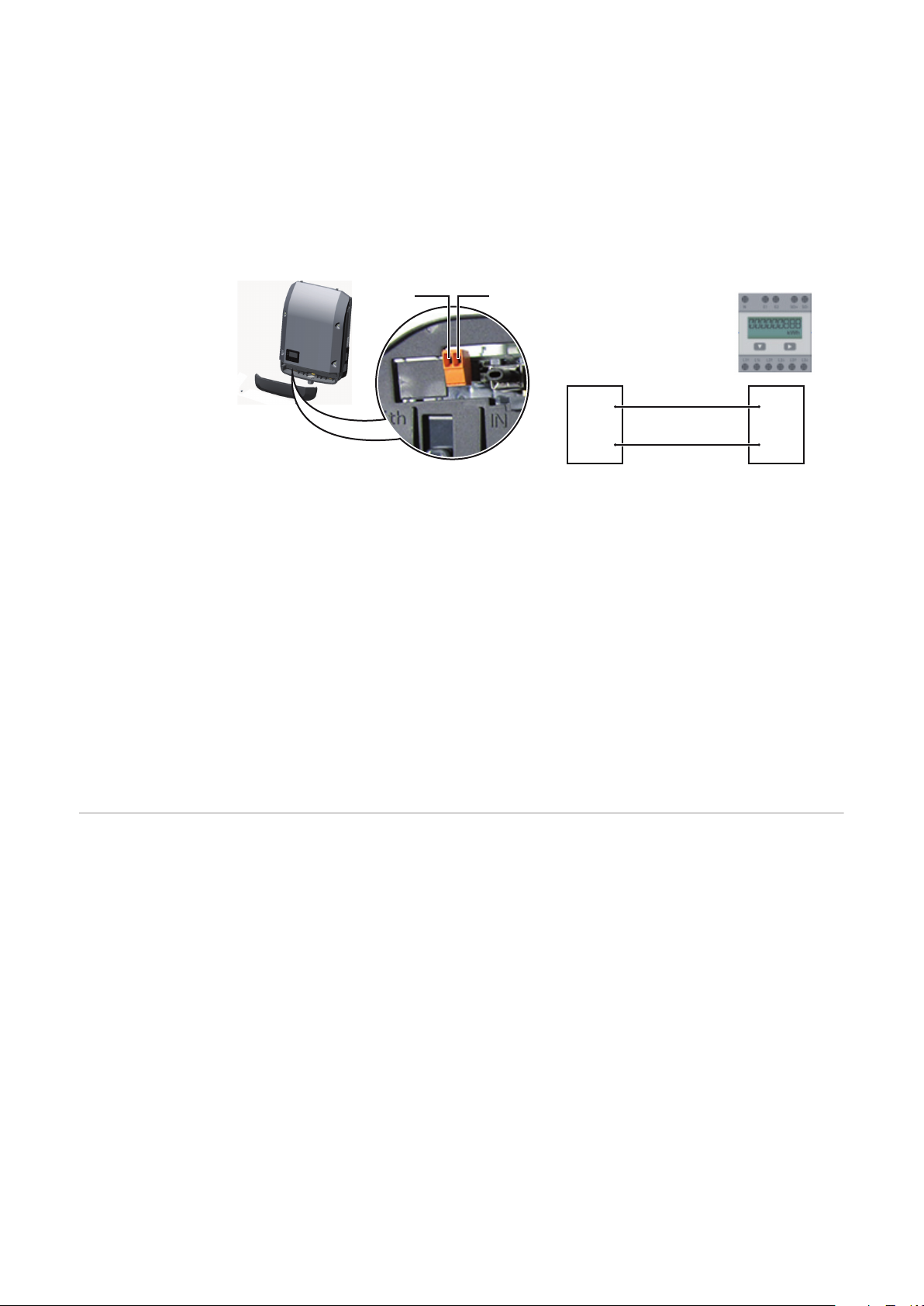
Kytkentävaihtoehto 2: S0-mittari
Omakulutusta mittaava S0-mittari voidaan liittää suoraan invertteriin. Tämän S0-mittarin
voi asettaa verkkosyöttöpisteeseen tai kulutushaaraan. Fronius Datamanager -sivuston
asetuksissa voi valikkokohdassa EVU Editor (sähköyhtiöiden editori) määrittää dynaamisen tehonalennuksen (katso Fronius Datamanager -käyttöohje osoitteessa
www.fronius.com/QR-link/4204260173DE).
TÄRKEÄÄ! S0-mittarin liittäminen invertteriin saattaa edellyttää invertterin laiteohjelmiston päivittämistä.
Pin 1Pin 2
Pin 2 S0 +
Solar Net -LEDvalon kuvaus
Pin 1
S0-mittarin vaatimukset:
- vastattava standardia IEC62053-31, luokka B
- maksimijännite 15 V DC
- maksimivirta ON 15 mA:ssa
- minimivirta ON 2 mA:ssa
- maksimivirta OFF 0,15 mA:ssa.
S0-mittarin suositeltu maksimipulssitiheys:
PV-teho kWp [kW] Maksimipulssitiheys per kWp
30 1000
20 2000
10 5000
≤ 5,5 10000
Solar Net -LED-valo palaa:
virransyöttö dataliikennettä varten Fronius Solar Net -verkossa / Interface Protocol -protokollassa on kunnossa.
S0 -
14
Solar Net -LED-valo vilkkuu viiden sekunnin välein:
dataliikennevirhe Fronius Solar Net -verkossa.
- Ylivirta (sähkövirta > 3 A, esim. Fronius Solar Net Ring -renkaan oikosulun vuoksi).
- Alijännite (ei oikosulkua, jännite Fronius Solar Net -verkossa < 6,5 V, esim. kun Fronius Solar Net -verkossa on liian monta DATCOM-komponenttia ja sähkönhankinta ei
riitä).
Tässä tapauksessa DATCOM-komponenteille tarvitaan lisäenergiansyöttöä ulkoisesta virtalähteestä jonkin DATCOM-komponentin kautta.
Jotta alijännitteen voi tunnistaa, muut DATCOM-komponentit täytyy tarvittaessa tarkastaa mahdollisten virheiden varalta.
Ylivirrasta tai alijännitteestä johtuvan katkaisun jälkeen invertteri yrittää viiden sekunnin välein käynnistää energiansyöttöä Fronius Solar Net -verkossa, kun virhe on vielä voimassa.
Page 15

Kun virhe on poistunut, Fronius Solar Net saa jälleen energiaa viiden sekunnin kuluessa.
Esimerkki Invertteri- ja anturitietojen tallennus ja arkistointi Fronius Datamanager- ja Fronius Sensor
Box -komponenttien avulla:
FI
WLAN
12
OUT
IN
OUT
*
IN
°C
W/m²
Sensor Box
IN
m/s
OUT
3
OUT
IN
* Fronius Datamanager
Tietoverkko, jossa on kolme invertteriä ja yksi Fronius Sensor Box:
- invertteri 1 Fronius Datamanagerin kanssa
- invertteri 2 ja 3 ilman Fronius Datamanageria!
= päätetulppa
Ulkoinen tietoliikenne (Solar Net) tapahtuu invertterissä dataliikennealueen kautta. Dataliikennealueessa on kaksi RS 422 -liitäntää tulona ja lähtönä. Yhteys muodostetaan RJ45liittimien avulla.
TÄRKEÄÄ! Koska Fronius Datamanager toimii tietojenkoontiyksikkönä, mitään muuta tietojenkoontiyksikköä ei saa olla Fronius Solar Net Ring -renkaassa.
Yhtä Fronius Solar Net Ring -rengasta kohti saa olla vain yksi Fronius Datamanager!
Poista kaikki muut Fronius Datamanagerit ja sulje vapaat lisävarustekorttilokerot Froniukselta lisävarusteena saatavalla suojakannella (42,0405,2020) tai käytä invertteriä ilman
Fronius Datamanageria (kevyt versio).
Lisävarustekorttien asennus invertteriin
Tietoja lisävarustekorttien asentamisesta invertteriin ja dataliikennekaapelin liittämisestä
on asennusohjeessa.
15
Page 16

Järjestelmänvalvonta
Yleistä Kun ei käytetä mitään erikoislaitemallia, invertteri varustetaan vakiona WLAN-kelpoisella
Fronius Datamanager 2.0 -järjestelmänvalvonnalla.
Järjestelmänvalvonta kattaa muun muassa seuraavat toiminnot:
- oma web-sivu sekä nykyisten tietojen ja erilaisten asetusvaihtoehtojen näyttö
- mahdollisuus suoraan Fronius Solar.web-yhteyteen
- huoltoilmoitusten automaattinen lähetys tekstiviestillä tai sähköpostitse virhetapauksessa
- Internet-yhteys WLAN- tai LAN-verkon kautta
- mahdollisuus ohjata invertteriä määrittämällä tehon raja-arvot, minimi- ja maksimikäyntiajat tai tavoitekäyntiajat
- invertterin ohjaus Modbusin (tcp / rtu) kautta
- ohjausprioriteettien määritys
- invertterin ohjaus liitetyn mittarin kautta (Fronius Smart Meter tai S0-mittari)
- invertterin ohjaus ohjaussignaalin vastaanottimen kautta (esim. lois- tai pätötehon
määritys )
- dynaaminen tehonalennus ottamalla huomioon omakulutuksen.
Lisätietoja Fronius Datamanager 2.0:sta on Fronius Datamanager 2.0 -online-käyttöohjeessa.
Fronius Datamanager yöllä tai silloin, kun DCjännite ei riitä
Ensimmäinen
käyttöönotto
Asetusvalikon Display settings (Näyttöasetukset) -kohdan Night Mode (Yötila) -parametri
on tehtaalla asetettu OFF-asentoon.
Siksi Fronius Datamanageriin ei saa yhteyttä yöllä tai kun DC-jännite ei riitä.
Jos kuitenkin haluat aktivoida Fronius Datamanagerin, sammuta invertteri AC-puolelta
sekä käynnistä se uudelleen ja paina 90 sekunnin kuluessa mitä tahansa invertterin näytössä olevaa painiketta.
Katso myös luku Asetusvalikkomerkinnät, Näyttöasetukset (yötila).
HUOMIO! Fronius Solar.web -sovelluksella voi huomattavasti helpottaa Fronius
Datamanager 2.0:n ensimmäistä käyttöönottoa.
Fronius Solar.web -sovellus on saatavissa asianmukaisesta sovelluskaupasta.
16
Fronius Datamanager 2.0:n ensimmäistä käyttöönottoa varten
- täytyy Fronius Datamanager 2.0 -vaihtokortti olla asennettuna invertteriin
tai
- Fronius Datamanager Box 2.0:n on oltava Fronius Solar Net Ring -renkaassa.
TÄRKEÄÄ! Jotta Fronius Datamanager 2.0 -yhteyden voi muodostaa, täytyy asianmukainen pääte (esim. kannettava tietokone tai tabletti) olla asennettuna seuraavasti:
- Obtain IP address automatically (DHCP) (Hanki IP-osoite automaattisesti (DHCP))
täytyy olla aktivoituna.
Page 17

HUOMIO! Jos aurinkosähköjärjestelmässä on vain yksi invertteri, seuraavat vaiheet 1 ja 2 voidaan ohittaa. Tässä tapauksessa ensimmäinen käyttöönotto käynnistyy vaiheesta 3.
Yhdistä invertteri Fronius Datamanager 2.0:n tai Fronius Datamanager Box 2.0:n
1
kanssa Fronius Solar Net -verkossa.
Kun useita inverttereitä on verkkoutettu Solar Net -verkossa:
2
aseta Fronius Datamanager 2.0 -vaihtokortin Fronius Solar Net Master / Slave -kytkin
oikein.
- yksi invertteri Fronius Datamanager 2.0:n kanssa = Master
- kaikki muut invertterit Fronius Datamanager 2.0:n kanssa = Slave (Fronius Data-
manager 2.0 -vaihtokorttien LED-valot eivät pala).
Kytke laite huoltotilaan.
3
- Aktivoi WIFI Access Point (WiFi-käyttöpiste) invertterin asetusvalikon kautta.
Stand by
WiFi Access Point
DATCOM
USB
Clock
FI
Invertteri muodostaa WLAN Access Point -käyttöpisteen. WLAN Access Point -käyttöpiste
pysyy yhden tunnin avattuna.
Asennus Solar.web -sovelluksen avul-
Asennus web-selaimen avulla
la
Lataa Fronius Solar.web -sovellus.
4
Yhdistä pääte WLAN Access Point -
4
käyttöpisteen kanssa
SSID = FRONIUS_240.xxxxx (5–8
merkkiä)
- etsi verkko, jonka nimi on
Suorita Fronius Solar.web -sovellus.
5
FRONIUS_240.xxxxx
- muodosta yhteys kyseiseen
verkkoon
- syötä salasana 12345678.
(tai yhdistä pääte ja invertteri Ethernet-kaapelilla).
Syötä selaimessa
5
http://datamanager
tai
192.168.250.181 (WLAN-yhteyden
IP-osoite)
tai
169.254.0.180 (LAN-yhteyden IP-
osoite).
Käyttöönottoavustajan etusivu näytetään.
17
Page 18

Technician Wizard (Teknikkoavustaja) on tarkoitettu asentajalle, ja se sisältää standardikohtaisia asetuksia. Teknikkoavustajan suorittaminen on valinnaista.
Jos teknikkoavustaja suoritetaan, täytyy annettu palvelusalasana ehdottomasti merkitä
muistiin. Palvelusalasanaa tarvitaan EVU-muokkausohjelmassa.
Jos teknikkoavustajaa ei suoriteta, tehonalennukselle ei tehdä mitään määrityksiä.
Solar Web Wizard -avustajan käyttö on pakollista!
Suorita Solar Web Wizard -avustaja ja noudata ohjeita.
6
Fronius Solar Web -aloitussivu näytetään.
tai
Fronius Datamanager 2.0 -web-sivu näytetään.
Suorita tarvittaessa teknikkoavustaja ja noudata ohjeita.
7
Lisätietoja Fronius Datamanager
2.0:sta
Lisätietoja Fronius Datamanager 2.0:sta ja muista käyttöönoton vaihtoehdoista osoitteessa
http://www.fronius.com/QR-link/4204260191EA
18
Page 19

Käyttöosat ja näytöt
Käyttöosat ja näytöt
(1)
(2)
(3)
(4)
Kohta Kuvaus
(1) Näyttö
arvojen, asetusten ja valikoiden näyttämiseen
FI
(5) (6) (7) (8)
Ohjauksen ja tilan LED-valot
(2) Yleinen tilan LED-valo (punainen)
palaa, kun
- näytössä näytetään tilailmoitus
- syöttö keskeytyy
- virheen käsittely on käynnissä (invertteri odottaa kuittausta tai esiintyneen
virheen korjaamista).
(3) Käynnistyksen LED-valo (oranssi)
palaa, kun
- invertteri on automaattisessa käynnistys- tai itsetestausvaiheessa (heti kun
aurinkopaneeli antaa riittävästi tehoa auringonnousun jälkeen)
- invertteri on kytkeytynyt asetusvalikossa valmiustilakäyttöön (= syötön manuaalinen katkaisu)
- invertterin ohjelmistoa päivitetään.
(4) Käytön tilan LED-valo (vihreä)
palaa, kun
- aurinkosähköjärjestelmä toimii virheettömästi invertterin automaattisen
käynnistysvaiheen jälkeen
- energiaa syötetään verkkoon.
Toimintopainikkeet, joille on määritetty valinnan mukaan eri toiminnot:
(5) Vasen/ylös-painike
vasemmalle ja ylöspäin navigointiin.
(6) Alas/oikea-painike
alaspäin ja oikealle navigointiin.
(7) Valikko/Esc-painike
valikkotasolle siirtymiseen
asetusvalikosta poistumiseen.
(8) Enter-painike
valinnan vahvistamiseen.
19
Page 20

Painikkeet ovat kapasitiivisia, joten kastuminen voi heikentää niiden toimivuutta. Painikkeiden parhaan toimivuuden voi taata kuivaamalla ne liinalla.
Näyttö Näyttöjen virransyöttö tapahtuu AC-verkkojännitteen kautta. Asetusvalikon asetuksesta
riippuen näyttö voi olla käytettävissä koko päivän.
TÄRKEÄÄ! Invertterin näyttö ei ole kalibroitu mittauslaite. Pieni poikkeama sähköyhtiön
sähkömittariin verrattuna on normaalia. Tietojen tarkka laskutus sähköyhtiötä varten edellyttää kalibroitua mittaria.
NOW
AC Output Power
Näyttöalueet näyttötilassa
1
Standby
WiFi Access Point
DATCOM
USB
Relay
(*)
Näyttöalueet asetustilassa
(*) Vierityspalkki.
(**) Energianhallinta-symboli
näkyy, kun Energianhallinta-toiminto on aktivoitu.
(***) Inv.nro = invertterin DATCOM-numero,
tallennussymboli - näkyy lyhyesti määritettyjen arvojen tallennuksen aikana,
USB-yhteys - näkyy, kun USB-tikku on liitetty.
Valikkokohta
Parametrin selitys
Arvojen ja yksiköiden sekä tilakoodin
näyttö
Toimintonäppäinten asettelu
Energy-Manager (**)
Inv. no. | Save symbol | USB conn.(***)
Menu item
Previous menu items
Currently selected menu item
Next menu items
Function key functions
20
Page 21

Valikkotaso
FI
Näytön valaisun
aktivointi
Näytön valaisun
automaattinen aktivoinnin poisto /
siirtyminen NOW
(NYT) -valikkokohtaan
Valikkotason
avaaminen
Paina jotain painiketta.
1
Näytön valaisu aktivoituu.
SETUP-valikon Display Settings (Näyttöasetukset) -kohdassa voi määrittää, käytetäänkö jatkuvasti päällä olevaa vai jatkuvasti sammutettua näytön valaisua.
Jos painikkeita ei paineta kahteen minuuttiin,
- näytön valaisu sammuu automaattisesti ja invertteri siirtyy NOW (NYT) -valikkokohtaan (jos näytön valaisu on asetettu automaattiseksi).
- Siirtyminen NOW (NYT) -valikkokohtaan tapahtuu mistä tahansa valikkoalueen kohdasta, muttei asetusvalikon Standby (Valmiustila) -valikkomerkinnästä.
- Senhetkinen syöttöteho näytetään.
Paina Valikko-painiketta.
1
Näyttö siirtyy valikkotasolle.
Valitse haluttu valikkokohta Vasen-
2
tai Oikea-painikkeilla.
Hae haluttu valikkokohta painamalla
3
Enter-painiketta.
21
Page 22

Valikkokohdat NOW, LOG ja GRAPH (NYT, LOKI ja
KAAVIO)
NOW (NYT)
LOG (LOKI)
GRAPH (KAAVIO)
GRAPH
GRAPH
NOW (NYT)
(senhetkisen arvojen näyttö)
LOG (LOKI)
(tallennetut tiedot kuluvalle päivälle, kuluvalle kalenterivuodelle ja invertterin ensimmäisestä käyttöönotosta lähtien)
GRAPH (KAAVIO)
Päivän ominaiskäyrä
esittää lähtötehon kuluvan päivän aikana.
Aika-akseli skaalautuu automaattisesti.
Sulje näyttö painamalla Paluu-painiketta.
NOW- ja LOG(NYT- ja LOKI) valikkokohdissa
näytetyt arvot
NOW (NYT) -valikkokohdassa näytetyt arvot:
Lähtöteho (W)
AC-loisteho (VAr)
Verkkojännite (V)
Lähtövirta (A)
Verkkotaajuus (Hz)
Aurinkosähkön jännite (V)
Aurinkosähkön virta (A)
Kellonaika/päivämäärä
Invertterin tai Fronius Solar Net Ring -renkaan kellonaika ja päivämäärä
22
Page 23

LOG (LOKI) -valikkokohdassa näytetyt arvot:
(kuluvalle päivälle, kuluvalle kalenterivuodelle ja invertterin ensimmäisestä käyttöönotosta lähtien)
Syötetty energia (kWh / MWh)
tarkastellulla aikavälillä verkkoon syötetty energia
Erilaisten mittausmenetelmien vuoksi muut mittauslaitteet voivat näyttää poikkeavia arvoja. Vain sähköyhtiön kalibroidusta mittauslaitteesta saatuja arvoja käytetään syötetyn
energian laskutuksessa sitovina näyttöarvoina.
Maksimilähtöteho (W)
tarkastellulla aikavälillä verkkoon syötetty maksimiteho
Tuotto
tarkastellulla aikavälillä ansaittu raha (valuutan voi määrittää asetusvalikossa)
Kuten syötetyn energian yhteydessä, myös tuoton yhteydessä voi syntyä poikkeavia mittausarvoja.
Valuutan ja veloitustariffin asetus on esitetty Asetusvalikko-luvussa.
Tehdasasetus riippuu asianmukaisesta maa-asetuksesta.
CO2-säästö (g/kg)
tarkastellulla aikavälillä säästetty CO
-päästö
2
FI
CO2-säästön arvo vastaa CO2-päästöä, joka olisi vapautettu käytössä olevista voimalaitoksista riippuen saman virtamäärän tuotannossa. Tehdasasetus on 0,53 kg / kWh (lähde: DGS - Deutsche Gesellschaft für Sonnenenergie, Saksan aurinkoenergiayhdistys).
Maksimijännite L-N (V)
tarkastellulla aikavälillä johtimen ja nollajohtimen välillä mitattu maksimijännite
Aurinkopaneelin maksimijännite L-N (V)
tarkastellulla aikavälillä mitattu aurinkopaneelin maksimijännite
Käyttötunnit
invertterin käyttöaika (HH:MM).
TÄRKEÄÄ! Kellonaika täytyy määrittää oikein päivä- ja vuosiarvojen oikeaa näyttöä varten.
23
Page 24

SETUP-valikkokohta
Esiasetus Käyttöönoton täydellisen suorittamisen jälkeen invertteri on esimääritetty maa-asetuksen
mukaan.
SETUP-valikkokohdan avulla voi helposti muuttaa invertterin esiasetuksia käyttäjäkohtaisten toiveiden ja vaatimusten mukaisiksi.
SETUP
Navigointi SETUP-valikkokohdassa
GRAPH
HUOMIO! Ohjelmistopäivitysten vuoksi laitteessa voi olla toimintoja, joita ei ole
kuvattu tässä käyttöohjeessa tai toisinpäin. Myös osa kuvista voi poiketa hieman
käytettävän laitteen käyttöosista; käyttöosien toimintatapa on kuitenkin täysin samanlainen.
SETUP-valikkokohtaan siirtyminen
GRAPH
SETUP
(asetusvalikko)
Valitse valikkotasolla SETUP-valik-
1
kokohta Vasen- tai Oikea-painikkeilla.
Paina Enter-painiketta.
2
Valikkotaso, SETUP valittuna
Relay
Standby (valmiustila) -merkintä
Merkintöjen selaaminen
Relay
Esimerkki: WiFi Access Point -valikkokohta
Poistuminen merkinnästä
SETUP-valikkokohdan ensimmäinen
merkintä näytetään:
Standby (valmiustila)
Selaa käytettäviä merkintöjä Ylös- ja
3
Alas-painikkeilla.
24
Page 25

Poistu merkinnästä painamalla Pa-
GRAPH
4
luu-painiketta.
Valikkotaso näytetään.
Jos painikkeita ei paineta kahteen minuuttiin,
- invertteri siirtyy mistä tahansa valikkotason kohdasta NOW (NYT) -valikkokohtaan
(poikkeus: asetusvalikkomerkintä Standby (valmiustila))
- näytön valaisu sammuu
- senhetkinen syöttöteho näytetään.
FI
Asetusvalikkomerkintöjen määritys - yleinen
SETUP-valikkokohtaan siirtyminen
1
Valitse haluttu merkintä Ylös- ja Alas-painikkeilla.
2
Paina Enter-painiketta.
3
Määritettävän arvon ensimmäinen
paikka vilkkuu:
Valitse ensimmäisen paikan luku
4
Ylös- ja Alas-painikkeilla.
Paina Enter-painiketta.
5
Arvon toinen paikka vilkkuu:
Toista vaiheet 4 ja 5, kunnes
6
koko määritettävä arvo vilkkuu.
Paina Enter-painiketta.
7
Toista vaiheet 4–6 tarvittaessa yksi-
8
köille tai muille määritettäville arvoille,
kunnes yksikkö tai määritettävä arvo
vilkkuu.
Tallenna muutokset ja ota ne käyt-
9
töön painamalla Enter-painiketta.
Käytettävissä olevat asetukset näytetään:
Valitse haluttu asetus Ylös- ja Alas-
4
painikkeilla.
Tallenna valinta ja ota se käyttöön
5
painamalla Enter-painiketta.
Jos et halua tallentaa valintaa, paina
Esc-painiketta.
Jos et halua tallentaa muutoksia, paina Esc-painiketta.
Nykyinen valittu merkintä näytetään. Nykyinen valittu merkintä näytetään.
25
Page 26

Sovellusesimerkki: ajan asettaminen
Valitse asetusvalikkomerkintä Time /
1
Date (aika/päivämäärä).
Paina Enter-painiketta.
2
Määritettävien arvojen yleiskatsaus näytetään.
Valitse Set time (aseta aika) Ylös- ja
3
Alas-painikkeilla.
Paina Enter-painiketta.
4
Kellonaika näytetään.
(HH:MM:SS, 24 tunnin näyttö),
tuntien kymmeniä osoittava paikka vilkkuu.
Valitse tuntien kymmeniä osoittavaan
5
paikkaan arvo Ylös- ja Alas-painikkeilla.
Paina Enter-painiketta.
6
Tuntien ykkösiä osoittava paikka vilkkuu.
Toista tuntien, minuuttien ja sekun-
7
tien ykkösille vaiheet 5 ja 6, kunnes
asetettu kellonaika vilkkuu.
Paina Enter-painiketta.
8
Kellonaika otetaan käyttöön. Määritettävien arvojen yleiskatsaus näytetään.
Paina Esc-painiketta.
4
26
Page 27

Asetusvalikkomerkintä Time / Date (aika/
päivämäärä) näytetään.
FI
27
Page 28

Asetusvalikkomerkinnät
Standby (valmiustila)
Valmiustilakäytön manuaalinen aktivointi / aktivoinnin poisto
- Energiaa ei syötetä verkkoon.
- Käynnistyksen oranssi LED-valo palaa.
- Valmiustilakäytössä ei voi hakea tai asettaa muuta valikkokohtaa valikkotasolla.
- Automaattinen siirtyminen NOW (NYT) -valikkokohtaan, kun kahden minuutin aikana
ei ole painettu mitään painiketta, ei ole aktivoitu.
- Valmiustilakäytön voi lopettaa vain manuaalisesti painamalla Enter-painiketta.
- Verkkosyöttökäyttöä voi jatkaa milloin tahansa (poista Standby- (valmiustila-) aktivointi).
Valmiustilakäytön asettaminen (verkkosyöttökäytön manuaalinen katkaisu):
Valitse Standby (valmiustila) -merkintä.
1
Paina Enter-painiketta.
2
Näytössä näkyy vuorotellen STANDBY ja ENTER.
Valmiustila on nyt aktivoitu.
Käynnistyksen oranssi LED-valo palaa.
Verkkosyöttökäytön jatkaminen:
Valmiustilakäytössä näytössä näkyy vuorotellen STANDBY ja ENTER.
WiFi Access
Point (WiFi-käyttöpiste)
Jatka verkkosyöttökäyttöä painamalla Enter-painiketta.
1
Standby-merkintä näytetään.
Samanaikaisesti invertteri on käynnistysvaiheessa.
Verkkosyöttökäytön palauttamisen jälkeen käytön tilan vihreä LED-valo palaa.
WLAN Access Point -käyttöpisteen aktivointia / aktivoinnin poistoa varten (esim. järjestelmänvalvonnan määrittämiseksi)
Asetusalue WiFi Access Point (WiFi-käyttöpiste)
[stopped (pysäytetty)]
Aktivoidaanko WiFi Access Point (WiFi-käyttöpiste)?
WLAN Access Point -käyttöpisteen aktivointi Paina Enter-painiketta.
WiFi Access Point (WiFi-käyttöpiste)
[active (aktiivinen)]
SS-tunnus (SS) ja salasana (PW) näytetään.
28
Poistetaanko WiFi Access Pointin (WiFi-käyttöpiste) aktivointi?
WLAN Access Point -käyttöpisteen aktivoinnin poisto
Paina Enter-painiketta.
Page 29

***
WiFi Access Point (WiFi-käyttöpiste)
[not available (ei käytettävissä)]
Näytetään, kun invertterissä ei ole järjestelmänvalvontaa.
DATCOM Dataliikenteen ohjaus, invertterinumeron syöttö, DATCOM-yötila, protokolla-asetukset
Asetusalue Tila / inventterinumero / protokollatyyppi
Status (Tila)
Näyttää dataliikenteen Solar Net -verkon kautta tai dataliikenteessä esiintyneen virheen.
Inverter number (Invertterinumero)
Invertterin numeron (= osoitteen) määritys järjestelmässä, jossa on useita aurinkoinverttereitä.
Asetusalue 00–99 (00 = 100. invertteri)
Tehdasasetus 01
TÄRKEÄÄ! Jos dataliikennejärjestelmässä on yhdistetty useita inverttereitä, jokaiselle
invertterille täytyy kohdistaa oma osoite.
Protocol type (Protokollatyyppi)
Määrittää, millä yhteyskäytännöllä siirretään tietoja:
FI
Asetusalue Solar Net / Interface Protocol *
Tehdasasetus Solar Net
* Interface Protocol -protokollatyyppi toimii vain ilman Datamanager-korttia. Olemassa
olevat Datamanager-kortit täytyy poistaa invertteristä.
USB Arvojen määritys USB-tikun yhteydessä
Asetusalue Laitteiston turvallinen poisto / Software Update (ohjelmiston päi-
vitys) / Logging Interval (lokiinmerkintäväli)
Safely remove hardware (Laitteiston turvallinen poisto)
USB-tikun irrottamiseksi dataliikennelisäosan USB A -portista ilman tietojen häviämistä.
USB-tikun voi poistaa, kun
- näytössä näytetään OK-ilmoitus
- tiedonsiirron LED-valo ei enää vilku tai pala.
Software Update (Ohjelmistopäivitys)
Invertteriohjelmiston päivittämiseen USB-tikun avulla.
Toimintatapa:
Lataa froxxxxx.upd-päivitystiedosto
1
(esim. osoitteesta http://www.fronius.com; xxxxx vastaa versionumeroa).
HUOMIO! Invertteriohjelmiston onnistunut päivitys edellyttää, ettei käytettävässä
USB-tikussa ole piilo-osioita tai salakirjoitusta (katso luku Sopivat USB-tikut).
29
Page 30

Tallenna päivitystiedosto USB-tikun ylimmälle tietotasolle.
2
Avaa dataliikennealue.
3
Laita päivitystiedoston sisältävä USB-tikku dataliikennealueen USB-porttiin.
4
Valitse asetusvalikossa kohta USB ja sen jälkeen Update Software (Päivitä ohjelmis-
5
to).
Paina Enter-painiketta.
6
Odota, kunnes näytössä näkyy samanaikaisesti inventterin senhetkinen versio ja uusi
7
ohjelmistoversio:
- 1. sivu: Recerbo-ohjelmisto (LCD), painikkeiden ohjausohjelmisto (KEY), maa-
asetusversio (Set)
- 2. sivu: teho-osan ohjelmisto.
Paina Enter-painiketta jokaisen sivun jälkeen.
8
Invertteri aloittaa tietojen kopioimisen.
Näytössä näkyy UPDATE ja yksittäisten testien tallentamisaste prosentteina, kunnes kaikkien sähköisten moduulien tiedot on kopioitu.
Kopioimisen jälkeen invertteri päivittää tarvittavat sähköiset moduulit järjestyksessä.
Näytössä näkyy UPDATE, kyseinen moduuli ja päivitysaste prosentteina.
Viimeisessä vaiheessa invertteri päivittää näytön.
Näyttö pimenee noin minuutiksi, ohjauksen ja tilan LED-valot vilkkuvat.
Kun ohjelmistopäivitys on valmis, invertteri siirtyy käynnistysvaiheeseen ja sen jälkeen
verkkosyöttökäyttöön. USB-tikun voi irrottaa.
Invertteriohjelmistoa päivitettäessä asetusvalikon yksittäiset asetukset pysyvät tallella.
Logging Intervall (Lokiinmerkintäväli)
Lokiinmerkintätoiminnon aktivointi tai aktivoinnin poistaminen sekä lokiinmerkintävälin
määritys.
Yksikkö Minuutit
Asetusalue 30 Min / 20 Min / 15 Min / 10 Min / 5 Min / No Log
Tehdasasetus 30 Min
30 Min Lokiinmerkintäväli on 30 minuuttia, joten 30 minuutin välein
USB-tikulle tallennetaan uudet lokiinmerkintätiedot.
20 Min
15 Min
10 Min
5 Min Lokiinmerkintäväli on 5 minuuttia, joten 5 minuutin välein USB-
tikulle tallennetaan uudet lokiinmerkintätiedot.
Rele (potentiaalivapaa kosketin)
30
No Log Tietoja ei tallenneta.
TÄRKEÄÄ! Kellonaika täytyy määrittää oikein, jotta lokiinmerkintätoiminto toimii oikein
Invertterin potentiaalivapaan koskettimen (releen) avulla voidaan esittää tilailmoituksia (tilakoodeja), invertterin käyttötilan (esim. verkkosyöttökäyttö) ja Energie Manager -toiminnot.
Asetusalue Reletila / reletesti / päällekytkentäpiste * / poiskytkentäpiste*
Page 31

* näytetään vain silloin, kun Energianhallinta-toiminto on aktivoitu Reletila-kohdassa.
Reletila
seuraavia toimintoja voidaan esittää reletilan kautta:
- hälytystoiminto (Permanent (pysyvä) / ALL (kaikki))
- aktiivinen lähtö (ON/OFF)
- energianhallinta (E-Manager).
Asetusalue ALL / Permanent (pysyvä) / OFF / ON / E-Manager
Tehdasasetus ALL
Alarm function (Hälytystoiminto):
ALL: Potentiaalivapaan koskettimen kytkeminen jatkuvien ja väliaikaisten
palvelukoodien yhteydessä (esim. verkkosyöttökäytön lyhyt keskeytys, palvelukoodilla on tietty määrä päiviä – määritettävissä BASIC-valikossa).
Permanent
(pysyvä)
Active output (Aktiivinen lähtö):
ON: Potentiaalivapaa NO-kosketin on jatkuvasti päällä, niin kauan kuin in-
OFF: Potentiaalivapaa NO-kosketin on kytketty pois päältä.
Energy-Manager (Energianhallinta):
E-Manager: Lisätietoja Energianhallinta-toiminnosta on luvussa Energianhallinta.
Relay test (Reletesti)
Toiminnon tarkastus, kytkeytyykö potentiaalivapaa kosketin.
Switch-on point (Päällekytkentäpiste) (vain, kun Energianhallinta-toiminto on aktivoitu)
Pätötehorajan asettaminen siihen kohtaan, josta lähtien potentiaalivapaa kosketin kytketään päälle.
Heti kun Permanent-tila on valittu, rele kytketään päälle. Heti kun tehoosa ilmoittaa virheestä ja siirtyy normaalista verkkosyöttökäytöstä virhetilaan, rele avataan. Siten relettä voidaan käyttää vikavarmistustoimintoihin.
Sovellusesimerkki
Kun yksivaiheista invertteriä käytetään monivaiheisessa sijainnissa,
voidaan tarvita vaiheentasausta. Kun yhdessä tai useassa invertterissä tapahtuu virhe ja yhteys sähköverkkoon katkeaa, muut invertterit
täytyy myös irrottaa, jotta vaihetasapaino säilyisi. "Pysyvää" reletoimintoa voi käyttää Datamanagerin tai muun ulkoisen suojalaitteen
kanssa tunnistamaan tai osoittamaan, että invertteri ei syötä virtaa
sähköverkkoon tai että se on irrotettu sähköverkosta ja muut invertterit
täytyy irrottaa sähköverkosta etäkomennolla.
vertteri on käytössä (niin kauan kuin näyttö palaa tai näytetään).
FI
Tehdasasetus 1 000 W
Asetusalue asetettu poiskytkentäpiste invertterin enimmmäisnimellistehoon
asti (W tai kW)
Switch-off point (Poiskytkentäpiste) (vain, kun Energianhallinta-toiminto on aktivoitu)
Pätötehorajan asettaminen siihen kohtaan, josta lähtien potentiaalivapaa kosketin kytketään pois päältä.
Tehdasasetus 500
Asetusalue 0:sta invertterin asetettuun päällekytkentäpisteeseen asti (W tai
kW)
31
Page 32

Energy-Manager
(Energianhallinta)
(Relay (Rele) -valikkokohdassa)
Energy-Manager (Energianhallinta) -toiminnolla voidaan ohjata nollapotentiaalissa olevaa
kosketinta siten, että se toimii aktuaattorina.
Nollapotentiaalissa olevaan koskettimeen liitettyä virrankuluttajaa voi siten ohjata määrittämällä syöttötehosta riippuvan päälle- tai poiskytkentäpisteen.
Nollapotentiaalissa oleva kosketin kytketään automaattisesti pois päältä, kun
- invertteri ei syötä virtaa julkiseen sähköverkkoon
- invertteri kytketään manuaalisesti valmiustilakäyttöön
- määritetty pätöteho on < 10 % nimellistehosta
- auringonsäteily ei riitä.
Aktivoi Energy-Manager (Energianhallinta) -toiminto valitsemalla E-Manager ja painamalla Enter-painiketta.
Kun Energy-Manager (Energianhallinta) -toiminto on aktivoitu, näytön vasemmassa yläkulmassa näkyy energianhallinnan symboli:
pois päältä kytketty nollapotentiaalissa oleva NO-kosketin (avoin kosketin)
päälle kytketty nollapotentiaalissa oleva NO-kosketin (suljettu kosketin).
Poista Energy-Manager (Energianhallinta) -toiminnon aktivointi valitsemalla toinen toiminto ja painamalla Enter-painiketta.
Ohjeita päälle- ja poiskytkentäpisteen määrittämiseen
Liian lähekkäin olevat päälle- ja poiskytkentäpisteet ja pätötehovaihtelut voivat aiheuttaa
monia kytkentäjaksoja.
Usein toistuvilta päälle- ja poiskytkemisiltä voidaan välttyä valitsemalla päälle- ja poiskytkentäpisteiden eroksi vähintään 100–200 W.
Time / date (Aika/
päivämäärä)
Ota poiskytkentäpisteen valinnassa huomion liitetyn kulutuslaitteen tehonotto.
Ota päällekytkentäpisteen valinnassa huomioon myös sääolosuhteet ja odotettavissa oleva auringonsäteily.
Sovellusesimerkki
Päällekytkentäpiste = 2 000 W, poiskytkentäpiste = 1 800 W.
Kun invertteri tuottaa vähintään 2 000 W, potentiaalivapaa kosketin kytketään päälle.
Kun invertterin teho on alle 1 800 W, potentiaalivapaa kosketin kytketään pois päältä.
Mahdolliset sovellukset:
lämpöpumpun tai ilmastointilaitteiston käyttö mahdollisimman omavaraisesti.
Kellonajan, päivämäärän ja automaattisen kesä- ja talviaikaan siirtymisen asettaminen.
Asetusalue Kellonajan asetus / päivämäärän asetus / kellonajan näyttö-
muoto / päivämäärän näyttömuoto / kesä- ja talviaika
Set time (aseta kellonaika)
Kellonajan asetus (hh:mm:ss tai hh:mm am/pm - ajan näyttömuodon asetuksen mukaan).
Set date (aseta päivämäärä)
Päivämäärän asetus (dd:mm:yyyy tai mm/dd/yyyy - päivämäärän näyttömuodon asetuksen mukaan).
Time display format (kellonajan näyttömuoto)
Kellonajan näyttömuodon määritys.
32
Page 33

Asetusalue 12 / 24 h
Tehdasasetus riippuu maa-asetuksesta
Date display format (päivämäärän näyttömuoto)
Päivämäärän näyttömuodon määritys.
Asetusalue mm/dd/yyyy / dd.mm.yy
Tehdasasetus riippuu maa-asetuksesta
Summer/winter time (kesä- ja talviaika)
Automaattisen kesä- ja talviaikaan siirtymisen aktivointi ja aktivoinnin poisto.
TÄRKEÄÄ! Käytä automaattista kesä- ja talviaikaan siirtymistä vain silloin, kun Fronius
Solar Net Ring -renkaassa ei ole LAN- tai WLAN-kelpoisia järjestelmäkomponentteja
(esim. Fronius Datalogger Web, Fronius Datamanager tai Fronius Hybridmanager).
Asetusalue on / off
Tehdasasetus on
TÄRKEÄÄ! Kellonaika ja päivämäärä täytyy määrittää oikein päivä- ja vuosiarvojen sekä
päivän ominaiskäyrän oikeaa näyttöä varten.
FI
Display settings
(Näyttöasetukset)
Asetusalue Kieli / yötila / kontrasti / valaisu
Language (kieli)
Näyttökielen asetus.
Asetusalue Saksa, englanti, ranska, hollanti, italia, espanja, tsekki, slovakia
jne.
Night mode (yötila)
DATCOM-yötila, ohjaa DATCOM- ja näyttökäyttöä yöllä tai silloin, kun DC-jännite ei riitä.
Asetusalue AUTO / ON / OFF
Tehdasasetus OFF
AUTO: DATCOM-käyttö on aina voimassa, kun tietojenkoontiyksikkö on liitetty ak-
tiiviseen, katkaisemattomaan Solar Net -verkkoon.
Näyttö on yöllä pimeänä, ja sen voi aktivoida painamalla mitä tahansa painiketta.
ON: DATCOM-käyttö on aina voimassa. Invertteri syöttää jatkuvasti 12 volttia
Solar Net -verkkoon. Näyttö on aina aktiivinen.
TÄRKEÄÄ! Jos DATCOM-yötilaksi on asetettu ON tai AUTO, kun Solar Net
-komponentteja on liitetty, invertterin virrankulutus kasvaa yön aikana noin
seitsemän wattia.
OFF: DATCOM-käyttöä ei ole yöllä, kun invertteri ei tarvitse AC-virtaa Solar Net -
verkkoa varten.
Näyttö on yöllä pois päältä, Fronius Datamanager ei ole käytettävissä.
Contrast (kontrasti)
Näytön kontrastin asetus.
33
Page 34

Asetusalue 0–10
Tehdasasetus 5
Koska lämpötila vaikuttaa kontrastiin, Contrast (kontrasti) -valikkokohdan asetusta voi
joutua muuttamaan vaihtelevien ympäristöolosuhteiden vuoksi.
Illumination (valaisu)
Näytön valaisun esiasetus.
Illumination (valaisu) -valikkokohta koskee vain näytön taustavalaisua.
Asetusalue AUTO / ON / OFF
Tehdasasetus AUTO
AUTO: Näytön valaisun voi aktivoida painamalla mitä tahansa painiketta. Jos pai-
nikkeita ei paineta kahteen minuuttiin, näytön valaisu sammuu.
ON: Näytön valaisu on jatkuvasti päällä, kun invertteri on aktiivinen.
OFF: Näytön valaisu on pysyvästi pois päältä.
Energy yield
(energiantuotanto)
Fan (tuuletin) Tuuletintoiminnon tarkastamista varten.
Asetus:
- valuutta
- syöttötariffi.
Asetusalue Valuutta / syöttötariffi
Currency (valuutta)
Valuutan määritys.
Asetusalue kolmimerkkinen, A–Z
Feed-in tariff (syöttötariffi)
Veloitustariffin määritys syötetyn energian hyvitystä varten.
Asetusalue kaksimerkkinen, kolme desimaalia
Tehdasasetus (riippuu maa-asetuksesta)
Asetusalue Testaa tuuletin 1 / Testaa tuuletin 2 (riippuu laitteesta)
34
- valitse haluttu tuuletin Ylös- ja Alas-painikkeilla
- valitun tuulettimen testaaminen käynnistyy painamalla Enter-painiketta
- tuuletin pysyy käynnissä, kunnes valikoista poistutaan painamalla Enter-painiketta.
Page 35

INFO-valikkokohta
FI
INFO
Measured values
(mittausarvot)
PSS status (PSStila)
Grid status (verkon tila)
INFO
(Tietoja laitteesta ja ohjelmistosta)
Mittausarvot Näyttöalue: PV Iso. / Ext. Lim. / U PV1 / GVDPR / Fan
#1
PV Iso.
Aurinkosähköjärjestelmän eristysvastus (maadoittamattomat aurinkopaneelit ja aurinkopaneelit, joissa maadoitus on tehty miinusnavan
kautta).
Ext. Lim.
Ulkoinen tehon aleneminen prosentteina, esim. sähköverkon operaattorin asettamana.
U PV1
Liittimien hetkellinen DC-jännite, myös silloin, kun invertteri ei syötä
energiaa . –(ensimmäisestä MPP säätimestä (=maksimitehopisteen
seuraaja)).
PSS Status
(PSS-tila)
Grid Status (verkon tila)
GVDPR
Verkon jännitteestä riippuva tehon alentaminen.
Fan #1
Tuulettimen suunnitellun tehon prosenttiarvo.
Invertterin viimeisen virheen tilanäyttö.
TÄRKEÄÄ! Auringon joka-aamuisen ja -iltaisen heikon säteilyn vuoksi tilailmoitukset 306 (Power low) ja 307 (DC low) tulevat näkyviin.
Nämä tilailmoitukset eivät johdu virheestä.
- Enter-painiketta painamalla saadaan näkyviin teho-osan tila ja
viimeksi esiintynyt virhe
- selaa listaa Ylös- ja Alas-painikkeilla
- poistu tila- ja virhelistasta painamalla Paluu-painiketta.
Verkon viisi viimeistä virhettä voidaan näyttää:
- Enter-painiketta painamalla saadaan näkyviin viisi viimeksi esiintynyttä verkkovirhettä
- selaa listaa Ylös- ja Alas-painikkeilla
- poistu verkkovirheiden näytöstä painamalla Paluu-painiketta.
Laitetiedot Sähköyhtiölle tärkeiden asetusten näyttämistä varten. Näytetyt arvot riippuvat asianmukai-
sista maa-asetuksista tai invertterin laitekohtaisista asetuksista.
35
Page 36

Näyttöalue Yleistä / maa-asetus / MPP Tracker / verkon valvonta / verkko-
jänniterajat / verkkotaajuusrajat / Q-Mode / AC-tehoraja / AC
Voltage Derating / Fault Ride Through
Yleistä: Laitetyyppi
Fam.
Maa-asetus: Setup
määritetty maa-asetus
Version
maa-asetuksen versio
Group
invertteriohjelmiston päivitysryhmä
MPP Tracker (maksimitehopisteen seuraaja:
Verkon valvonta: GMTi
Tracker 1 (seuraaja 1)
invertterin käynnistymisaika sekunteina
GMTr
takaisinkytkentäaika sekunteina verkkovirheen jälkeen
ULL
verkkojännitteen keskiarvo 10 minuutin ajalla voltteina
LLTrip
laukaisuaika pitkäaikaista jännitteen valvontaa varten
Verkkojänniterajat: UILmax
ylempi sisempi verkkojännitearvo voltteina
UILmin
alempi sisempi verkkojännitearvo voltteina
Verkkotaajuusrajat: FILmax
ylempi sisempi verkkotaajuusarvo hertseinä
FILmin
alempi sisempi verkkotaajuusarvo hertseinä
Q-Mode: nykyinen määritetty tehokerroin cos phi
(esim. Constant Cos(phi) / Constant Q / Q(U)-ominaiskäyrä /
jne.)
AC-tehoraja: Max. P AC
manuaalinen tehon alentaminen
36
Page 37

AC Voltage Derating: Status (tila)
ON / OFF jännitteestä riippuva tehon alentaminen
GVDPRe
kynnys, josta lähtien jännitteestä riippuva tehon alentaminen alkaa
GVDPRv
gradientti, jolla tehoa alennetaan, esim.: 10 % per voltti, joka
ylittää GVDPRe-kynnyksen.
Message (viesti)
aktivoi infoviestin lähettämisen Fronius Solar Net -verkon kautta
Fault Ride Through
(verkkovian sieto):
Tila – vakioasetus: OFF
Jos toiminto on aktivoitu, invertteri ei kytkeydy heti päältä lyhytaikaisen AC-jännitekatkon aikana (sähköyhtiön määrittämien
raja-arvon ulkopuolella), vaan jatkaa syöttämistä määritetyn
ajan verran.
DB min – vakioasetus: 90 %
Dead Band Minimum (kuolleen alueen minimi) -asetus prosentteina
DB max – vakioasetus: 120 %
Dead Band Maximum (kuolleen alueen maksimi) -asetus prosentteina
FI
k-Fac. – vakioasetus: 0
Version (versio) Invertteriin asennettujen piirilevyjen versio- ja sarjanumeron näyttö (esim. huoltoa varten).
Näyttöalue Display / Display software / Checksum SW / Data store / Data
store #1 / Power stage set / Power stage set SW / EMC filter /
Power stage set #3 / Power stage set #4
37
Page 38

Painikelukituksen kytkeminen päälle ja pois päältä
Yleistä Invertteri on varustettu painikelukitustoiminnolla.
Kun painikelukitus on aktivoitu, asetusvalikkoa ei voi avata, joten asetustietoja ei voi muuttaa epähuomiossa.
Painikelukituksen aktivointi ja aktivoinnin poisto tapahtuu syöttämällä koodi 12321.
Painikelukituksen kytkeminen
päälle ja pois
päältä
Acess Code
Paina Valikko-painiketta.
1
Valikkotaso näytetään.
Paina määrittämätöntä Valikko/Esc-
2
painiketta
viisi kertaa.
CODE-valikossa näytetään Access Code
(pääsykoodi), ensimmäinen paikka vilkkuu.
Syötä koodi 12321: valitse koodin en-
3
simmäinen paikka Ylös- ja Alas-painikkeilla.
Paina Enter-painiketta.
4
Toinen paikka vilkkuu.
Toista vaiheet 3 ja 4 koodin toista,
5
kolmatta, neljättä ja viidettä paikkaa
varten, kunnes
38
asetettu koodi vilkkuu.
Paina Enter-painiketta.
6
LOCK-valikossa näytetään Key Lock (painikelukitus).
Kytke painikelukitus Ylös- ja Alas-pai-
7
nikkeilla päälle tai pois päältä:
ON = painikelukitus on aktivoitu (SETUP-valikkokohtaa ei voi avata)
OFF = painikelukitus ei ole aktivoitu
(SETUP-valikkokohdan voi avata).
Paina Enter-painiketta.
8
Page 39

USB-tikku tietojenkoontiyksikkönä ja invertteriohjelmiston päivittämiseen
USB-tikku tietojenkoontiyksikkönä
USB A -porttiin liitettyä USB-tikkua voi käyttää invertterin tietojenkoontiyksikkönä.
USB-tikkuun tallennetut lokiinmerkintätiedot voidaan milloin tahansa
- tuoda Fronius Solar.access -ohjelmistoon samaan aikaan lokiin merkityn FLD-tiedoston avulla
- näyttää suoraan kolmansien osapuolien tarjoamissa ohjelmissa (esim. Microsoft®
Excel -ohjelmassa) samaan aikaan lokiin merkityn CSV-tiedoston avulla.
Vanhemmissa versioissa (Excel 2007 -ohjelmaan asti) voi olla enintään 65 536 riviä.
Lisätietoja USB-tikun tiedoista, datamäärästä ja tallennuskapasiteetista sekä puskurimuistista on osoitteessa
http://www.fronius.com/QR-link/4204260171EN
FI
Sopivat USB-tikut Koska markkinoilla on monia erilaisia USB-tikkuja, invertterin ei voi taata tunnistavan jo-
kaista USB-tikkua.
Fronius suosittelee käytettäväksi vain sertifioituja, teollisuuskelpoisia USB-tikkuja (huomaa USB-IF-logo).
Invertteri tukee USB-tikkuja, joissa käytetään seuraavia tiedostojärjestelmiä:
- FAT12
- FAT16
- FAT32.
Fronius suosittelee käyttämään USB-tikkuja vain lokiinmerkintätietojen tallentamiseen tai
invertteriohjelmiston päivittämiseen. USB-tikuilla ei saa olla muita tietoja.
39
Page 40

Invertterin näytössä näkyvä USB-symboli, esim. NOW (NYT) -näyttötilassa:
Kun invertteri tunnistaa USB-tikun, näytön
oikeassa yläkulmassa näkyy USB-symboli.
Tarkasta USB-tikkua asetettaessa, näkyykö USB-symboli (se voi myös vilkkua).
NOW
AC Output Power
HUOMIO! Ulkokohteissa pitää ottaa huomioon, että tavallisten USB-tikkujen toimivuus on taattu vain rajoitetulla lämpötila-alueella. Ulkokohteissa täytyy varmistaa, että USB-tikku toimii esim. alhaisissa lämpötiloissa.
USB-tikku invertteriohjelmiston
päivittämiseen
USB-tikun poistaminen
USB-tikun avulla loppukäyttäjät voivat SETUP-valikkokohdan USB-valikkomerkinnän
kautta päivittää invertterin ohjelmiston: päivitystiedosto tallennetaan ensin USB-tikulle, josta se siirretään invertteriin. Päivitystiedosto täytyy tallentaa USB-tikun juurihakemistoon.
USB-tikun poistamisen turvaohje:
TÄRKEÄÄ! Jotta tietojen häviämiseltä
X
Do not disconnect
USB-Stick
while LED is flashing!
vältyttäisiin, liitetyn USB-tikun saa irrottaa
vain silloin, kun seuraavat ehdot täyttyvät:
- vain SETUP-valikon Safely remove
USB / HW (Poista USB/laitteisto turvallisesti) -kohdan kautta
- Data transmission (tiedonsiirron) LED-valo ei enää vilku tai pala.
40
Page 41

Basic-valikko
Yleistä Basic-valikossa määritetään seuraavat invertterin asennuksen ja käytön kannalta tärkeät
parametrit:
FI
Basic-valikon
avaaminen
- DC-käyttötila
- kiinteä jännite
- MPPT1-alkujännite
- USB-lokikirja
- eristysasetukset
- TOTAL Reset (kaikkien nollaus)
- tapahtumalaskuri
Paina Valikko-painiketta.
1
Valikkotaso näytetään.
Paina määrittämätöntä Valikko/Esc-
2
painiketta
viisi kertaa.
CODE-valikossa näytetään Access Code
(pääsykoodi), ensimmäinen paikka vilkkuu.
Syötä koodi 22742: valitse koodin en-
3
simmäinen paikka Ylös- ja Alas-painikkeilla.
Paina Enter-painiketta.
4
Access Code
MPP Tracker 1
USB Eventlog
Input signal
SMS / Relay
Grounding Settings
MPP Tracker 1
USB Eventlog
Input signal
Toinen paikka vilkkuu.
Toista vaiheet 3 ja 4 koodin toista,
5
kolmatta, neljättä ja viidettä paikkaa
varten, kunnes
asetettu koodi vilkkuu.
Paina Enter-painiketta.
6
Basic-valikko näytetään.
Valitse haluttu merkintä Ylös- ja Alas-
7
painikkeilla.
Muokkaa haluttua merkintää paina-
8
malla Enter-painiketta.
Poistu Basic-valikoista painamalla
9
Enter-painiketta.
41
Page 42

Basic-valikkomerkinnät
Basic-valikossa on seuraavat valikkomerkinnät:
MPP Tracker 1 (maksimitehopisteen seuraaja 1)
- DC operating mode (DC-käyttötila):
MPP AUTO
FIX
MPP USER
- Fixed voltage (kiinteä jännite):
kiinteän jännitteen syöttämistä varten, 120–440 V
- MPPT1 initial voltage (MPPT1-alkujännite):
MPPT1-alkujännitteen syöttämistä varten, 120–440 V
USB log book (USB-lokikirja)
Aktivointi tai aktivoinnin poisto toiminnolle, jolla tallennetaan kaikki virheilmoitukset USBtikulle
AUTO / OFF / ON
Input signal (tulosignaali)
- Toimintatapa:
Ext Sig. / S0-Meter / OFF
- Triggering method (liipaisutapa) (kun toimintatapana Ext. Sig.):
Warning / Ext. Stop
- Connection type (liitäntätyyppi) (kun toimintatapana Ext. Sig.):
N/C / N/O
SMS / Relay (tekstiviesti / rele)
- Event delay (tapahtumaviive)
Tekstiviestin lähettämiselle tai releen kytkemiselle syötettävä aikaviive.
900–86 400 sekuntia
- Event counter (tapahtumalaskuri)
Tekstiviestin lähettämisen tai releen kytkemisen käynnistävien virheiden lukumäärän
syöttäminen:
10–255
Grounding setting (maadoitusasetus)
- Grounding mode (maadoitustila):
Off / Positive / Negative
- Ground monitoring (maadoituksen valvonta):
Off / Warn Err / Error / Warning
Insulation settings (eristysasetukset)
- Insulation warning (eristysvaroitus):
Eristyksen valvonnan aktivointi ja aktivoinnin poisto, kun eristysvirheestä ilmoitetaan
näyttämällä varoitus katkaisematta syöttöä.
ON / OFF (riippuu maa-asetuksesta)
42
- Threshold warning (kynnysarvovaroitus):
Eristyksen kynnysarvon määrittäminen sille, milloin invertteri antaa varoituksen (katkaisematta syöttöä).
0–1 000 kOhm (riippuu maa-asetuksesta)
Page 43

- Insulation fault (eristysvirhe):
Eristyksen valvonnan aktivointi ja aktivoinnin poisto, kun eristysvirheestä annetaan
virheilmoitus ja invertteri kytketään heti pois päältä.
ON / OFF (riippuu maa-asetuksesta)
- Threshold error (kynnysarvovirhe):
Eristyksen kynnysarvon määrittäminen siihen arvoon, jonka alapuolella invertteri antaa varoituksen ja katkaisee syötön.
0–1 000 kOhm (riippuu maa-asetuksesta)
Temperature warning (lämpötilavaroitus)
Liian korkean lämpötilan varoituksen aktivointi ja aktivoinnin poisto tapahtumaa kohti,
liian korkean lämpötilan varoitus lähetetään ja näytetään näytössä.
ON / OFF
TOTAL Reset (kaikkien nollaus)
Nollaa LOG-valikkokohdassa jännitteen maksimi- ja minimiarvot sekä maksimisyöttötehon.
Arvojen nollaamista ei voi peruuttaa.
Nollaa arvot painamalla Enter-painiketta.
Näytössä näkyy CONFIRM (vahvista).
Paina Enter-painiketta uudelleen.
Arvot nollataan, valikko näytetään.
FI
43
Page 44
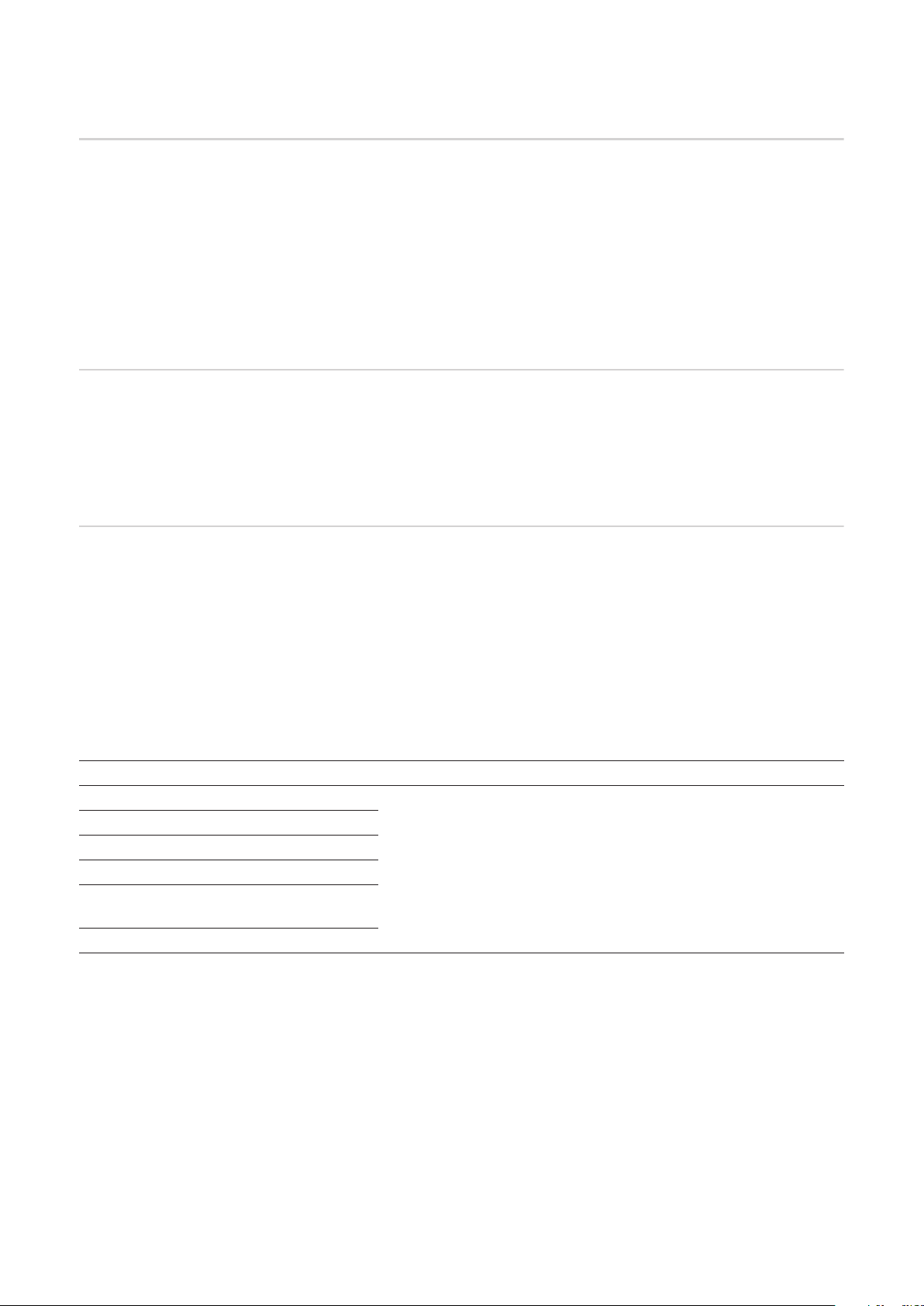
Tiladiagnostiikka ja korjaustoimet
Tilailmoitusten
näyttö
Näyttö ei toimi
lainkaan
Tilailmoitukset –
luokka 1
Invertterissä on käytettävissä järjestelmän itsediagnostiikka, joka tunnistaa useita mahdollisia virheitä itsenäisesti ja näyttää ne näytössä. Siten invertterin ja aurinkosähköjärjestelmän viat sekä asennus- ja käyttövirheet voidaan havaita nopeasti.
Kun järjestelmän itsediagnostiikka havaitsee konkreettisen virheen, näytössä näytetään
siihen liittyvä tilailmoitus.
TÄRKEÄÄ! Lyhytaikaisesti näytetyt tilailmoitukset voivat johtua invertterin normaalista toiminnasta. Jos invertteri jatkaa toimintaansa ilman häiriöitä, ei kyseessä ole virhe.
Jos näyttö pysyy pimeänä pitkään auringonnousun jälkeen:
- tarkasta invertterin liitäntöjen AC-jännite:
AC-jännitteen on oltava 230 V (+ 10 % / - 5 %)*.
* Verkkojännitteen toleranssi riippuu maa-asetuksesta.
Luokan 1 tilailmoituksia esiintyy yleensä vain väliaikaisesti, ja ne ovat julkisen sähköverkon
aiheuttamia.
Invertteri reagoi ensin irrottamalla itsensä verkosta. Sen jälkeen verkko tarkastetaan määritetyn valvontajakson ajan. Jos tämän jakson aikana ei havaita enää virheitä, invertteri jatkaa verkkosyöttökäyttöä.
GPIS SoftStart -toiminto aktivoidaan maa-asetuksesta riippuen:
AC-virheestä johtuvan poiskytkennän jälkeen invertterin lähtötehoa lisätään jatkuvasti joka
minuutti 10 % standardin VDE-AR-N 4105 mukaisesti.
Koodi Kuvaus Käyttäytyminen Korjaustoimi
102 AC-jännite on liian suuri
103 AC-jännite on liian pieni
105 AC-taajuus on liian suuri
106 AC-taajuus on liian pieni
107 AC-verkko on sallittujen raja-
arvojen ulkopuolella
108 Saarekekäyttö havaittu
Heti kun verkko-olosuhteet
ovat perusteellisen tarkastuksen jälkeen sallitulla alueella,
invertteri jatkaa verkkosyöttökäyttöä.
Tarkasta verkkoliitännät.
Jos tilailmoitus esiintyy jatkuvasti, ota yhteys järjestelmäasentajaasi.
44
Page 45

Tilailmoitukset –
luokka 3
Koodi Kuvaus Käyttäytyminen Korjaustoimi
301 Ylivirta (AC)
302 Ylivirta (DC)
303 Teho-osan ylilämpötila
304 Sisälämpötila on liian suuri.
LOW PV OUTPUT (ALHAI-
306
307
NEN PV-TEHO)
Välipiirijännite on liian alhainen
syöttökäyttöön.
LOW PV VOLTAGE (ALHAINEN PV-JÄNNITE)
DC-tulojännite on liian alhainen syöttökäyttöön.
Luokka 3 käsittää tilailmoitukset, jotka voivat esiintyä syöttökäytön aikana ilman, että ne
periaatteessa johtaisivat jatkuvaan verkkosyöttökäytön keskeytymiseen.
Automaattisen verkosta irrottamisen ja määritetyn verkon valvontajakson jälkeen invertteri
yrittää jatkaa syöttökäyttöä.
Verkkosyöttökäytön lyhytaikainen keskeytys invertterin ylivirran vuoksi.
Invertteri aloittaa käynnistymisvaiheen uudelleen.
Verkkosyöttökäytön lyhytaikainen keskeytys ylilämpötilan
vuoksi.
Invertteri aloittaa käynnistymisvaiheen uudelleen.
Verkkosyöttökäytön lyhytaikainen keskeytys.
Invertteri aloittaa käynnistymisvaiheen uudelleen.
Virhe korjataan automaattisesti.
Jos tilailmoitus esiintyy jatkuvasti, ota yhteys Fronius-koulutettuun huoltoteknikkoon.
Puhdista jäähdytysaukot ja
jäähdytyslevy tarvittaessa puhaltamalla.
Virhe korjataan automaattisesti.
Jos tilailmoitus esiintyy jatkuvasti, ota yhteys järjestelmäasentajaasi.
Virhe korjataan automaattisesti.
Jos tilailmoitus toistuu riittävässä auringonsäteilyssä, ota
yhteys järjestelmäasentajaasi.
FI
TÄRKEÄÄ! Auringon joka-aamuisen ja -iltaisen heikon säteilyn vuoksi tilailmoitukset 306 (LOW PV OUTPUT
(ALHAINEN PV-TEHO)) ja 307 (LOW PV VOLTAGE (ALHAINEN PV-JÄNNITE)) tulevat näkyviin. Nämä tilailmoitukset eivät johdu virheestä.
308 Välipiirin ylijännite
309 DC-tulojännite on liian suuri
Tilailmoitukset –
luokka 4
Koodi Kuvaus Käyttäytyminen Korjaustoimi
401
406
407 Sisälämpötila-anturi vioittunut
408 Tasavirtasyöttö havaittu
Tietoliikenne teho-osan kanssa ei ole mahdollista. Jos mahdollista, invertteri jat-
Teho-osan lämpötila-anturi
vioittunut
Luokan 4 tilailmoitukset edellyttävät koulutetun Fronius-huoltoteknikon panosta osittain.
Verkkosyöttökäytön lyhytaikainen keskeytys.
Invertteri aloittaa käynnistymisvaiheen uudelleen.
kaa verkkosyöttökäyttöä automaattisen
uudelleenkytkentäyrityksen jälkeen.
Virhe korjataan automaattisesti.
Jos tilailmoitus esiintyy jatkuvasti, ota yhteys Fronius-koulutettuun huoltoteknikkoon.
Jos tilailmoitus esiintyy jatkuvasti, ota yhteys Fronius-koulutettuun huoltoteknikkoon.
45
Page 46
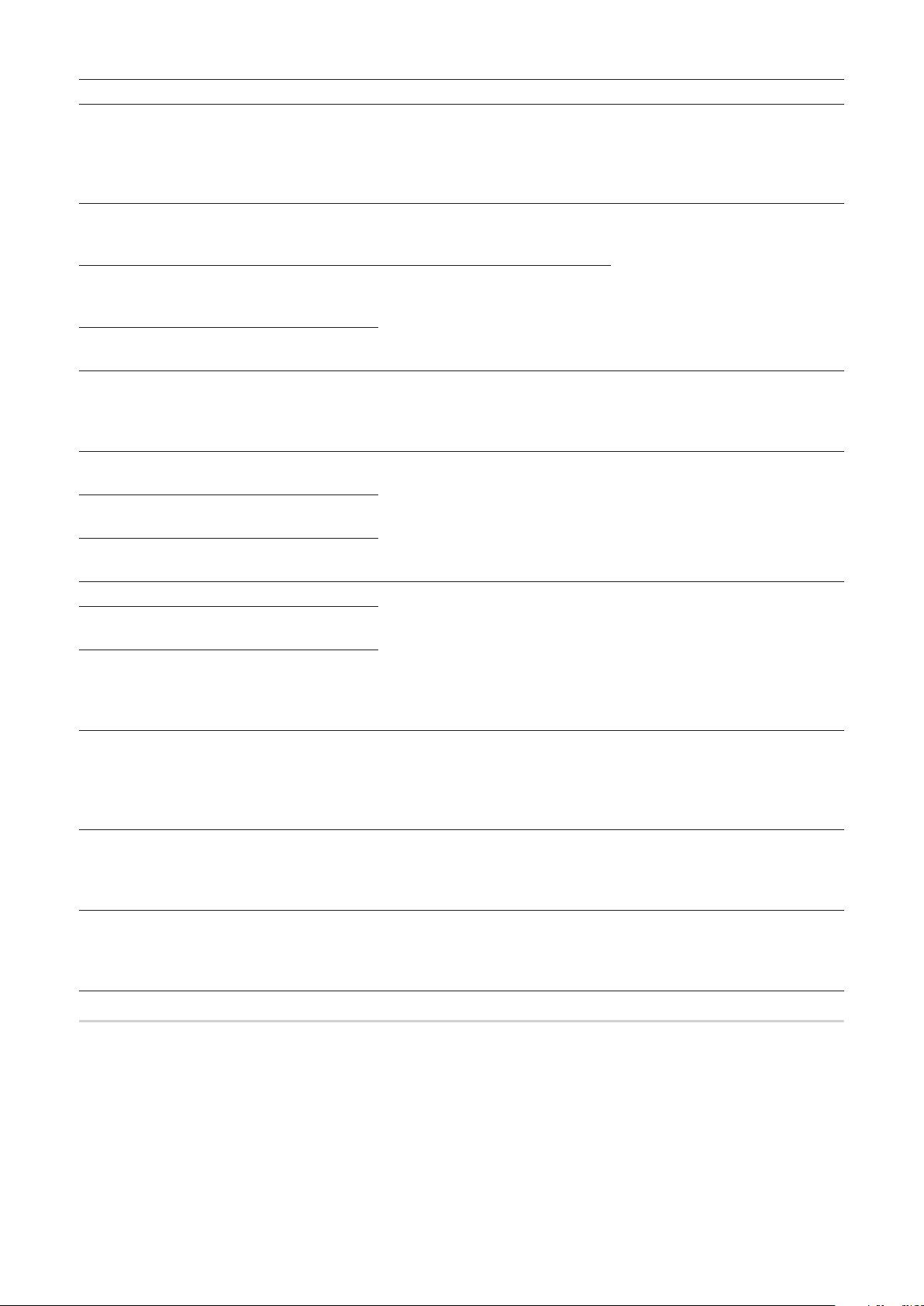
Koodi Kuvaus Käyttäytyminen Korjaustoimi
Kiinteän jännitteen käyttö on
valittu maksimitehopisteen jän-
412
415
416
425
445 Ei-sallitut raja-arvoasetukset.
452
453
454
457 Rele tarttuu kiinni.
459
460
472
475
482 Käyttöönotto on kesken.
nitekäytön sijaan ja kiinteälle
jännitteelle on määritetty liian
alhainen tai korkea arvo.
Turvakatkaisu on laukaistu lisävarustekortin tai RECERBOn kautta.
Tietoliikenne teho-osan ja ohjauksen välillä ei ole mahdollista.
Tietoliikenne teho-osan kanssa ei ole mahdollista.
Tietoliikennevirhe prosessorien välillä.
Lyhytaikainen verkkojännitevirhe.
Lyhytaikainen verkkotaajuusvirhe.
Virhe rekisteröitäessä mittaussignaalia eristystestiä varten.
Digitaalisen signaaliprosessorin (DSP) referenssijännitelähde toimii toleranssirajojen
ulkopuolella.
Aurinkopaneelin maadoituksen sulake on viallinen.
Aurinkopaneelin maadoitus,
eristysvirhe (aurinkopaneelin
ja maadoituksen välinen liitäntä)
-
Invertteri ei syötä virtaa sähköverkkoon.
Jos mahdollista, invertteri jatkaa verkkosyöttökäyttöä automaattisen
uudelleenkytkentäyrityksen jälkeen.
Invertteri ei syötä turvallisuussyistä virtaa sähköverkkoon.
Jos mahdollista, invertteri jatkaa verkkosyöttökäyttöä automaattisen
uudelleenkytkentäyrityksen jälkeen.
Invertteri ei syötä virtaa sähköverkkoon.
Invertteri ei syötä virtaa sähköverkkoon.
Invertteri ei syötä virtaa sähköverkkoon.
Invertteri ei syötä virtaa sähköverkkoon.
Jos tilailmoitus esiintyy jatkuvasti, ota yhteys järjestelmäasentajaasi.
Jos tilailmoitus esiintyy jatkuvasti, ota yhteys Fronius-koulutettuun huoltoteknikkoon.
Päivitä invertteriohjelmisto.
Jos tilailmoitus esiintyy jatkuvasti, ota yhteys Fronius-koulutettuun huoltoteknikkoon.
Jos tilailmoitus esiintyy jatkuvasti, ota yhteys Fronius-koulutettuun huoltoteknikkoon.
Ota yhteys Fronius-koulutettuun huoltoteknikkoon.
Vaihda aurinkopaneelin maadoituksen sulake.
Jos tilailmoitus esiintyy jatkuvasti, ota yhteys järjestelmäasentajaasi.
Jos tilailmoitus esiintyy jatkuvasti, ota yhteys järjestelmäasentajaasi.
Tee AC-nollaus (kytke johdonsuoja-automaatti poista päältä
ja takaisin päälle), tee käyttöönotto loppuun asti.
Tilailmoitukset –
luokka 5
46
Luokan 5 tilailmoitukset eivät yleisesti estä syöttökäyttöä, mutta ne voivat rajoittaa sitä. Tilailmoitukset näytetään, kunnes ne kuitataan painamalla painiketta (invertteri toimii kuitenkin taustalla normaalisti).
Page 47
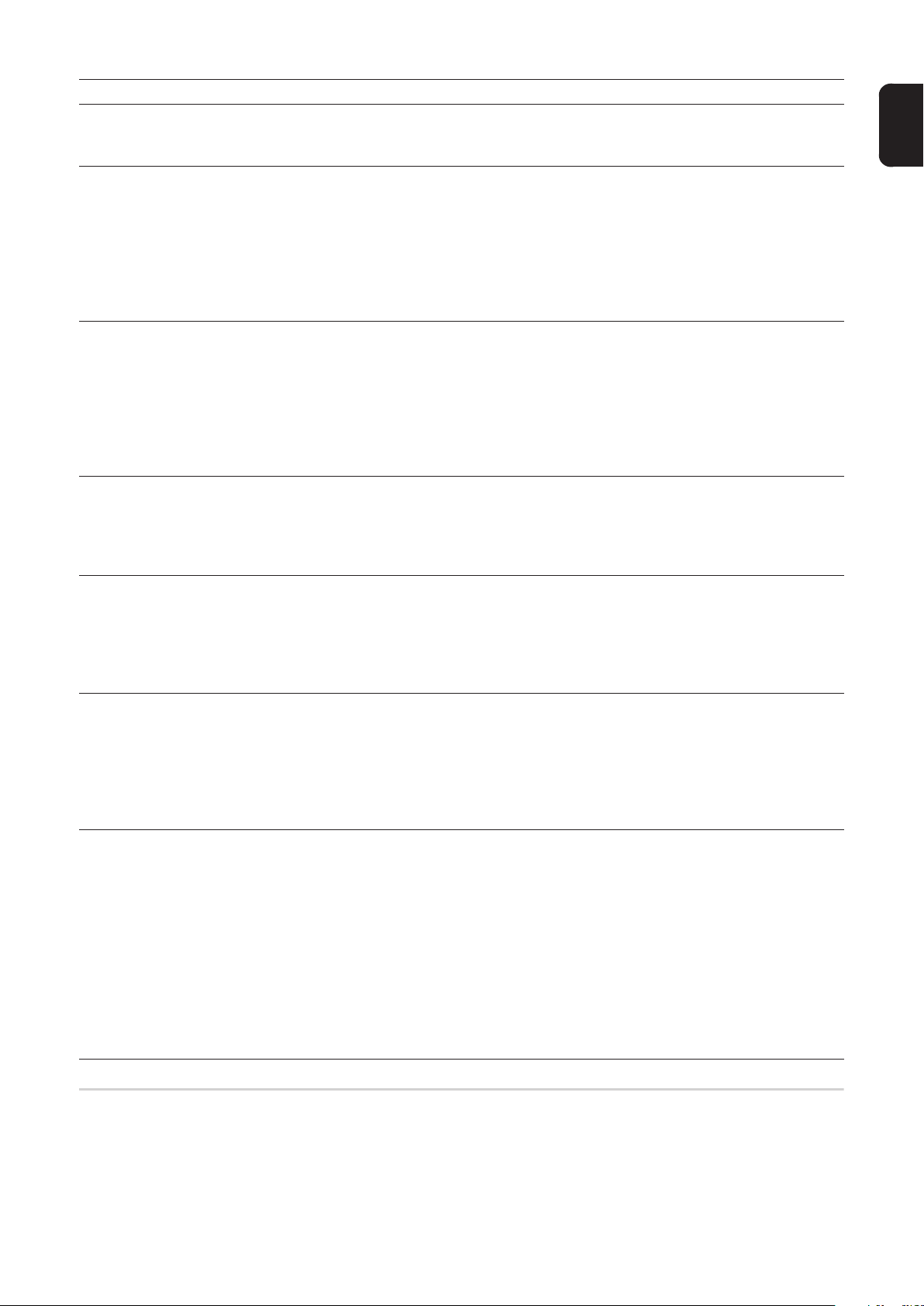
Koodi Kuvaus Käyttäytyminen Korjaustoimi
Jos tilailmoitus esiintyy jatkuvasti, ota yhteys järjestelmäasentajaasi.
Kuittaa tilailmoitus,
tarkasta täyttyvätkö kaikki häiriöttömän syöttökäytön ehdot
(esim. peittääkö lumi aurinkopaneelit).
Jos tilailmoitus esiintyy jatkuvasti, ota muut tilailmoitukset
huomioon.
Puhdista jäähdytysaukot ja
jäähdytyslevy tarvittaessa puhaltamalla.
Virhe korjataan automaattisesti.
Jos tilailmoitus esiintyy jatkuvasti, ota yhteys järjestelmäasentajaasi.
Vaihda aurinkopaneelin maadoituksen sulake.
Jos tilailmoitus esiintyy jatkuvasti, ota yhteys järjestelmäasentajaasi.
Jos tilailmoitus esiintyy jatkuvasti, ota yhteys järjestelmäasentajaasi.
Heti kun verkkotaajuus on taas
sallitulla alueella ja invertteri on
normaalikäytössä, virhe korjaantuu automaattisesti.
Jos tilailmoitus esiintyy jatkuvasti, ota yhteys järjestelmäasentajaasi.
Kuittaa tilailmoitus,
tarkasta monitoimintoiseen virtarajapintaan liitetyt laitteet.
Jos tilailmoitus esiintyy jatkuvasti, ota yhteys järjestelmäasentajaasi.
502
509
517
551
558
560
568
Eristysvirhe aurinkomoduuleissa.
Ei syöttöä viimeisen 24 tunnin
aikana.
Tehorasituksen pienentäminen liian korkean lämpötilan
vuoksi.
Aurinkopaneelin maadoituksen sulake on viallinen.
Toiminnallinen yhteensopimattomuus (invertterin yksi piirilevy tai useita piirilevyjä eivät ole
yhteensopivia keskenään
esim. piirilevyn vaihtamisen jälkeen).
Tehorasituksen pienentäminen liian korkean taajuuden
vuoksi.
Virheellinen tulosignaali monitoimintoisessa virtarajapinnassa
Varoitusilmoitus näkyy näytössä.
Varoitusilmoitus näkyy näytössä.
Tehorasituksen pienentämisen
yhteydessä näytetään varoitusilmoitus.
Varoitus näkyy näytössä.
Invertterin mahdolliset virhenäytöt tai virhetoiminnot.
Tilailmoitus näytetään, kun
verkkotaajuus on liian korkea.
Invertteri alentaa tällöin tehoa.
Tilanäyttö näytetään niin
kauan, kunnes invertteri on
taas normaalikäytössä.
Tilailmoitus näytetään monitoimintoisen virtarajapinnan virheellisen tulosignaalin
yhteydessä ja seuraavan asetuksen kanssa:
Basic menu / Input signal /
Mode of operation = Ext. signal, triggering method = Warning (Basic-valikko /
tulosignaali / toimintatapa =
ulk. signaali, laukaisutapa =
varoitus).
FI
Tilailmoitukset –
luokka 6
Luokan 6 tilailmoitukset edellyttävät koulutetun Fronius-huoltoteknikon panosta osittain.
47
Page 48

Koodi Kuvaus Käyttäytyminen Korjaustoimi
Invertteri ei syötä virtaa sähköverkkoon.
Tilailmoitus näytetään monitoimintoisen virtarajapinnan vir-
668
Virheellinen tulosignaali monitoimintoisessa virtarajapinnassa
heellisen tulosignaalin
yhteydessä ja seuraavan asetuksen kanssa:
Basic menu / Input signal /
Mode of operation = Ext. Signal, triggering method = Ext.
Stop (Basic-valikko / tulosignaali / toimintatapa = ulk. signaali, laukaisutapa = ulk.
pysäytys).
Tarkasta monitoimintoiseen
virtarajapintaan liitetyt laitteet.
Jos tilailmoitus esiintyy jatkuvasti, ota yhteys Fronius-koulutettuun huoltoteknikkoon.
Tilailmoitukset –
luokka 7
Koodi Kuvaus Käyttäytyminen Korjaustoimi
Ristiriita määritettäessä invert-
705
721
731
732 Ylivirta USB-tikussa.
733 USB-tikkua ei ole liitetty.
734
735
terinumeroa (esim. numero
määritetty kahteen kertaan).
EEPROM on alustettu uudelleen tai EEPROM on viallinen.
Alustusvirhe – USB-tikkua ei
tueta.
Päivitystiedostoa ei tunnisteta
tai sitä ei ole.
Päivitystiedosto ei vastaa laitetta, liian vanha päivitystiedosto.
Luokan 7 tilailmoitukset koskevat invertterin ohjausta, kokoonpanoa ja tietojen tallentamista. Ne voivat vaikuttaa syöttökäyttöön suorasti tai epäsuorasti.
-
Varoitusilmoitus näkyy näytössä.
Varoitusilmoitus näkyy näytössä.
Varoitusilmoitus näkyy näytössä.
Varoitusilmoitus näkyy näytössä.
Varoitusilmoitus näkyy näytössä, päivitysvaihe keskeytetään.
Korjaa invertterinumero asetusvalikossa.
Kuittaa tilailmoitus.
Jos tilailmoitus esiintyy jatkuvasti, ota yhteys Fronius-koulutettuun huoltoteknikkoon.
Tarkasta USB-tikku tai vaihda
se.
Tarkasta USB-tikun tiedostojärjestelmä.
Jos tilailmoitus esiintyy jatkuvasti, ota yhteys Fronius-koulutettuun huoltoteknikkoon.
Liitä USB-tikku tai tarkasta se.
Jos tilailmoitus esiintyy jatkuvasti, ota yhteys Fronius-koulutettuun huoltoteknikkoon.
Tarkasta päivitystiedosto
(esim. onko sen tiedostonimi
oikein).
Jos tilailmoitus esiintyy jatkuvasti, ota yhteys Fronius-koulutettuun huoltoteknikkoon.
Tarkasta päivitystiedosto,
hanki tarvittaessa laitteeseen
sopiva päivitystiedosto (esim.
osoitteesta
http://www.fronius.com).
Jos tilailmoitus esiintyy jatkuvasti, ota yhteys Fronius-koulutettuun huoltoteknikkoon.
48
Page 49

Koodi Kuvaus Käyttäytyminen Korjaustoimi
Tarkasta USB-tikku ja siinä
olevat tiedostot tai vaihda
USB-tikku.
Liitä USB-tikku vain silloin, kun
tiedonsiirron LED-valo ei enää
vilku tai pala.
Jos tilailmoitus esiintyy jatkuvasti, ota yhteys Fronius-koulutettuun huoltoteknikkoon.
Hanki tallennustilaa, poista kirjoitussuojaus, tarvittaessa tarkasta USB-tikku tai vaihda se.
Jos tilailmoitus esiintyy jatkuvasti, ota yhteys Fronius-koulutettuun huoltoteknikkoon.
Toista päivitysvaihe, tarkasta
USB-tikku.
Jos tilailmoitus esiintyy jatkuvasti, ota yhteys Fronius-koulutettuun huoltoteknikkoon.
Lataa päivitystiedosto uudelleen.
Jos tilailmoitus esiintyy jatkuvasti, ota yhteys Fronius-koulutettuun huoltoteknikkoon.
Aseta invertterin kellonaika ja
päivämäärä uudelleen.
Jos tilailmoitus esiintyy jatkuvasti, ota yhteys Fronius-koulutettuun huoltoteknikkoon.
Jos tilailmoitus esiintyy jatkuvasti, ota yhteys Fronius-koulutettuun huoltoteknikkoon.
736 Luku- tai kirjoitusvirhe.
Lokitiedostoa ei voi tallentaa
738
743 Virhe päivittämisen aikana.
745 Virheellinen päivitystiedosto.
751 Kellonaika on hävinnyt.
752
757
758
766
(esim. USB-tikku on kirjoitussuojattu tai täynnä).
Real Time Clock (tosiaikakello)
-moduulin tietoliikennevirhe.
Laitteistovirhe Real Time Clock
-moduulissa.
Sisäinen virhe: Real Time
Clock (tosiaikakello) on hätätilassa.
Hätätilan tehorasituksen pienentäminen on aktivoitu (enintään 750 W).
Varoitusilmoitus näkyy näytössä.
Varoitusilmoitus näkyy näytössä.
Varoitusilmoitus näkyy näytössä.
Varoitusilmoitus näkyy näytössä, päivitysvaihe keskeytetään.
Varoitusilmoitus näkyy näytössä.
Virheilmoitus näkyy näytössä,
invertteri ei syötä virtaa sähköverkkoon.
Kellonaika on epätarkka tai
mahdollisesti hävinnyt (syöttökäyttö on normaali).
Virheilmoitus näkyy näytössä.
FI
Asiakaspalvelu
Käyttö voimakkaasti pölyävissä
ympäristöissä
TÄRKEÄÄ! Ota yhteys Fronius-kauppiaaseen tai Fronius-koulutettuun huoltoteknikkoon,
kun
- virhe esiintyy usein tai toistuvasti
- esiintyy virhe, jota ei ole merkitty taulukkoon.
Invertterin käyttö voimakkaasti pölyävissä ympäristöissä:
puhdista tarvittaessa invertterin takapuolella oleva jäähdytyslevy ja tuuletin sekä seinäkiinnikkeen kohdalla olevat tuloilma-aukot puhtaalla paineilmalla.
49
Page 50

Tekniset tiedot
Fronius Galvo
1.5-1
Tulotiedot
Maksimitehopisteen jännitealue 120–335 V DC
Maks. tulojännite
420 V DC
(1000 W/m² / -10 °C joutokäynnillä)
Maks. tulovirta 13,3 A
Aurinkopaneelin maksimioikosulkuvirta 20,0 A
Maks. takaisinsyöttövirta
4)
8,9 A
Lähtötiedot
Nimellislähtöteho (P
) 1 500 W
nom
Maks. lähtöteho 1 500 W
Nimellisverkkojännite 1 ~ NPE 230 V
Min. verkkojännite 180 V
Maks. verkkojännite 270 V
Maks. lähtövirta 7,2 A
Nimellistaajuus 50–60 Hz
Harmoninen kokonaissärö < 4 %
Tehokerroin cos phi 1
0,85 - 1 ind./kap.
Suurin sallittu verkkoimpedanssi Z
PCC:ssä
max
3)
ei ole
Käynnistymisvirtaimpulssi6) ja kesto 36,0 A / 9,4 ms
Maks. lähtövikavirta jaksoa kohti 43,0 A / 1,24 ms
1)
1)
1)
2)
Yleisiä tietoja
Maks. hyötysuhde 95,9 %
Euroopp. hyötysuhde 94,5 %
Omakulutus yöllä 0,47 W
Jäähdytys Ohjattu koneellinen ilmanvaih-
Suojausluokka IP 65
Mitat k x l x s 645 x 431 x 204 mm
Paino 16,35 kg
Sallittu ympäristön lämpötila - 25 °C – +50 °C
Sallittu ilmankosteus 0–100 %
EMC-luokitus B
Ylijänniteluokka DC / AC 2 / 3
Turvalaitteet
DC-eristysmittaus Varoitus / katkaisu 7) / R
Käyttäytyminen DC-ylikuormi-
Toimintapisteen siirto, tehonrajoitus
< 600 kOHM
ISO
tuksessa
DC-kytkin integroitu
to
50
Page 51

Fronius Galvo
2.0-1
Tulotiedot
Maksimitehopisteen jännitealue 120–335 V DC
Maks. tulojännite
420 V DC
(1000 W/m² / -10 °C joutokäynnillä)
Maks. tulovirta 17,8 A
Aurinkopaneelin maksimioikosulkuvirta 26,8 A
Maks. takaisinsyöttövirta
4)
11,9 A
Lähtötiedot
FI
Nimellislähtöteho (P
) 2 000 W
nom
Maks. lähtöteho 2 000 W
Nimellisverkkojännite 1 ~ NPE 230 V
Min. verkkojännite 180 V
Maks. verkkojännite 270 V
Maks. lähtövirta 9,7 A
Nimellistaajuus 50–60 Hz
Harmoninen kokonaissärö < 4 %
Tehokerroin cos phi 1
0,85 - 1 ind./kap.
Suurin sallittu verkkoimpedanssi Z
PCC:ssä
max
3)
ei ole
Käynnistymisvirtaimpulssi6) ja kesto 36,0 A / 9,4 ms
Maks. lähtövikavirta jaksoa kohti 43,0 A / 1,24 ms
Yleisiä tietoja
Maks. hyötysuhde 96,0 %
Euroopp. hyötysuhde 94,9 %
Omakulutus yöllä 0,47 W
Jäähdytys Ohjattu koneellinen ilmanvaih-
Suojausluokka IP 65
Mitat k x l x s 645 x 431 x 204 mm
Paino 16,35 kg
Sallittu ympäristön lämpötila - 25 °C – +50 °C
Sallittu ilmankosteus 0–100 %
EMC-luokitus B
Ylijänniteluokka DC / AC 2 / 3
1)
1)
1)
2)
to
Turvalaitteet
DC-eristysmittaus Varoitus / katkaisu 7) / R
Käyttäytyminen DC-ylikuormi-
Toimintapisteen siirto
tuksessa
< 600 kOHM
ISO
tehonrajoitus
DC-kytkin integroitu
51
Page 52

Fronius Galvo
2.5-1
Tulotiedot
Maksimitehopisteen jännitealue 165–440 V DC
Maks. tulojännite
550 V DC
(1000 W/m² / -10 °C joutokäynnillä)
Maks. tulovirta 16,6 A
Aurinkopaneelin maksimioikosulkuvirta 24,8 A
Maks. takaisinsyöttövirta
4)
11 A
Lähtötiedot
Nimellislähtöteho (P
) 2 500 W
nom
Maks. lähtöteho 2 500 W
Nimellisverkkojännite 1 ~ NPE 230 V
Min. verkkojännite 180 V
Maks. verkkojännite 270 V
Maks. lähtövirta 12,1 A
Nimellistaajuus 50–60 Hz
Harmoninen kokonaissärö < 4 %
Tehokerroin cos phi 1
0,85 - 1 ind./kap.
Suurin sallittu verkkoimpedanssi Z
PCC:ssä
max
3)
ei ole
Käynnistymisvirtaimpulssi6) ja kesto 36,0 A / 9,4 ms
Maks. lähtövikavirta jaksoa kohti 43,0 A / 1,24 ms
Yleisiä tietoja
Maks. hyötysuhde 96,1 %
Euroopp. hyötysuhde 95,2 %
Omakulutus yöllä 0,47 W
Jäähdytys Ohjattu koneellinen ilmanvaih-
Suojausluokka IP 65
Mitat k x l x s 645 x 431 x 204 mm
Paino 16,75 kg
Sallittu ympäristön lämpötila - 25 °C – +50 °C
Sallittu ilmankosteus 0–100 %
EMC-luokitus B
Ylijänniteluokka DC / AC 2 / 3
1)
1)
1)
2)
to
52
Turvalaitteet
DC-eristysmittaus Varoitus / katkaisu 7) / R
Käyttäytyminen DC-ylikuormi-
Toimintapisteen siirto
tuksessa
< 600 kOHM
ISO
tehonrajoitus
DC-kytkin integroitu
Page 53

Fronius Galvo
3.0-1
Tulotiedot
Maksimitehopisteen jännitealue 165–440 V DC
Maks. tulojännite
550 V DC
(1000 W/m² / -10 °C joutokäynnillä)
Maks. tulovirta 19,8 A
Aurinkopaneelin maksimioikosulkuvirta 29,6 A
Maks. takaisinsyöttövirta
4)
13,2 A
Lähtötiedot
FI
Nimellislähtöteho (P
) 3 000 W
nom
Maks. lähtöteho 3 000 W
Nimellisverkkojännite 1 ~ NPE 230 V
Min. verkkojännite 180 V
Maks. verkkojännite 270 V
Maks. lähtövirta 14,5 A
Nimellistaajuus 50–60 Hz
Harmoninen kokonaissärö < 4 %
Tehokerroin cos phi 1
0,85 - 1 ind./kap.
Suurin sallittu verkkoimpedanssi Z
PCC:ssä
max
3)
ei ole
Käynnistymisvirtaimpulssi6) ja kesto 36,0 A / 9,4 ms
Maks. lähtövikavirta jaksoa kohti 43,0 A / 1,24 ms
Yleisiä tietoja
Maks. hyötysuhde 96,1 %
Euroopp. hyötysuhde 95,4 %
Omakulutus yöllä 0,47 W
Jäähdytys Ohjattu koneellinen ilmanvaih-
Suojausluokka IP 65
Mitat k x l x s 645 x 431 x 204 mm
Paino 16,75 kg
Sallittu ympäristön lämpötila - 25 °C – +50 °C
Sallittu ilmankosteus 0–100 %
EMC-luokitus B
Ylijänniteluokka DC / AC 2 / 3
1)
1)
1)
2)
to
Turvalaitteet
DC-eristysmittaus Varoitus / katkaisu 7) / R
Käyttäytyminen DC-ylikuormi-
Toimintapisteen siirto
tuksessa
< 600 kOHM
ISO
tehonrajoitus
DC-kytkin integroitu
53
Page 54

Fronius Galvo
3.1-1
Tulotiedot
Maksimitehopisteen jännitealue 165–440 V DC
Maks. tulojännite
550 V DC
(1000 W/m² / -10 °C joutokäynnillä)
Maks. tulovirta 20,7 A
Aurinkopaneelin maksimioikosulkuvirta 31,0 A
Maks. takaisinsyöttövirta
4)
13,8 A
Lähtötiedot
Nimellislähtöteho (P
) 3 100 W
nom
Maks. lähtöteho 3 100 W
Nimellisverkkojännite 1 ~ NPE 230 V
Min. verkkojännite 180 V
Maks. verkkojännite 270 V
Maks. lähtövirta 15,0 A
Nimellistaajuus 50–60 Hz
Harmoninen kokonaissärö < 4 %
Tehokerroin cos phi 1
0,85 - 1 ind./kap.
Suurin sallittu verkkoimpedanssi Z
PCC:ssä
max
3)
ei ole
Käynnistymisvirtaimpulssi6) ja kesto 36,0 A / 9,4 ms
Maks. lähtövikavirta jaksoa kohti 43,0 A / 1,24 ms
Yleisiä tietoja
Maks. hyötysuhde 96,1 %
Euroopp. hyötysuhde 95,4 %
Omakulutus yöllä 0,47 W
Jäähdytys Ohjattu koneellinen ilmanvaih-
Suojausluokka IP 65
Mitat k x l x s 645 x 431 x 204 mm
Paino 16,75 kg
Sallittu ympäristön lämpötila - 25 °C – +50 °C
Sallittu ilmankosteus 0–100 %
EMC-luokitus B
Ylijänniteluokka DC / AC 2 / 3
1)
1)
1)
2)
to
54
Turvalaitteet
DC-eristysmittaus Varoitus / katkaisu 7) / R
Käyttäytyminen DC-ylikuormi-
Toimintapisteen siirto
tuksessa
< 600 kOHM
ISO
tehonrajoitus
DC-kytkin integroitu
Page 55

Fronius Galvo
Dummy
Nimellisverkkojännite 1 ~ NPE 230 V
Verkkojännitteen toleranssi +10 / -5 %
Nimellistaajuus 50–60 Hz
1)
Suojausluokka IP 65
Mitat k x l x s 645 x 431 x 204 mm
Paino 16,75 kg
FI
1)
Alaviitteiden selitykset
Sovellettavat
standardit ja ohjeistot
1) Ilmoitetut arvot ovat vakioarvoja. Invertteri määritetään kunkin maan vaatimusten
mukaan.
2) Maa-asetuksen tai laitekohtaisten asetusten mukaan
(ind. = induktiivinen, cap. = kapasitiivinen).
3) PCC = avoimen verkon liittymä.
4) Invertterin maksimivirta aurinkopaneeliin, kun invertterissä tapahtuu virhe tai kun
AC- ja DC-puolen välillä on viallinen eristys.
5) Invertterin sähköisen kokoonpanon varmistama.
6) Virtahuippu, kun invertteri kytketään päälle.
7) Riippuu maa-asetuksesta.
CE-merkintä
Kaikki tarpeelliset ja asiaankuuluvat standardit ja ohjeistot ovat asiaankuuluvan EU-direktiivin mukaisia, joten laitteille on myönnetty CE-merkintä.
Saarekekäytön estävä suojaus
Invertterissä on sallittu suojaus saarekekäytön estämiseksi.
Verkkokatkos
Invertteriin on vakiomallisesti integroitu mittaus- ja turvamenettelyt, jotka takaavat syötön
välittömän keskeyttämisen mahdollisen verkkokatkoksen yhteydessä (esim. energiantoimittajan aiheuttaman katkoksen tai sähköjohtovaurioiden vuoksi).
55
Page 56

Takuuehdot ja hävittäminen
Fronius-tehdastakuu
Hävittäminen Jos vaihdat invertterin myöhemmin toiseen, Fronius ottaa käytetyn laitteen vastaan ja huo-
Yksityiskohtaiset, maakohtaiset takuuehdot ovat Internet-osoitteessa
www.fronius.com/solar/warranty
Jotta uuden, asennetun Fronius-invertterin tai -tallentimen koko takuuaika olisi hyödynnettävissä, on suositeltavaa rekisteröityä osoitteessa www.solarweb.com.
lehtii sen asianmukaisesta kierrättämisestä.
56
Page 57

Stimaţi cititori
Introducere Vă mulţumim pentru încrederea acordată şi vă felicităm pentru achiziţionarea noului pro-
dus Fronius, de o înaltă calitate tehnică. Prezentele instrucţiuni vă vor ajuta să vă familiarizaţi cu acesta. Citind cu atenţie instrucţiunile vă veţi familiariza cu multiplele posibilităţi de
utilizare ale produsului Fronius. Doar în acest fel veţi putea beneficia de toate avantajele
acestuia.
Vă rugăm să respectaţi şi prevederile de siguranţă, asigurând astfel una mai mare grad de
siguranţă în locaţia de utilizare a produsului. Manipularea cu atenţie a produsului contribuie
la menţinerea calităţii acestuia de-a lungul unei durate de viaţă îndelungate şi la fiabilitatea
acestuia. Acestea sunt premisele esenţiale pentru obţinerea unor rezultate excelente.
RO
Explicarea indicaţiilor de siguranţă
PERICOL! Indică un pericol iminent. Dacă acesta nu este evitat, urmările pot fi
decesul sau răniri extrem de grave.
AVERTIZARE! Indică o situaţie posibil periculoasă. Dacă aceasta nu este evitată, urmările pot fi decesul şi răniri extrem de grave.
ATENŢIE! Indică o situaţie care poate genera prejudicii. Dacă aceasta nu este
evitată, urmările pot fi răniri uşoare sau minore, precum şi pagube materiale.
REMARCĂ! Indică posibilitatea afectării rezultatelor muncii şi al unor posibile defecţiuni ale echipamentului.
IMPORTANT! Indică sfaturi privind utilizarea şi alte informaţii utile. Nu este o avertizare
privind o situaţie periculoasă sau care poate genera prejudicii.
Dacă vedeţi unul dintre simbolurile prezentate în capitolul "Prevederi de siguranţă" este
necesară atenţie sporită.
57
Page 58

58
Page 59

Cuprins
Prevederi de siguranţă............................................................................................................................... 61
Generalităţi............................................................................................................................................ 61
Condiţii privind mediul ambiant............................................................................................................. 61
Personal calificat................................................................................................................................... 62
Date privind valorile emisiilor de zgomot .............................................................................................. 62
Măsuri CEM .......................................................................................................................................... 62
Eliminarea ca deşeu ............................................................................................................................. 62
Siguranţa datelor................................................................................................................................... 62
Dreptul de autor .................................................................................................................................... 63
Generalităţi................................................................................................................................................. 64
Conceptul aparatului............................................................................................................................. 64
Utilizarea conformă............................................................................................................................... 64
Avertismente pe aparat......................................................................................................................... 65
Indicaţii privind macheta ....................................................................................................................... 65
Comunicaţii de date şi Solar-Net ............................................................................................................... 67
Solar-Net şi conexiunea de date........................................................................................................... 67
Zonă pentru comunicarea de date........................................................................................................ 67
Explicarea interfeţei electrice multifuncţionale...................................................................................... 68
Descrierea LED-ului ‘Solar Net‘ ............................................................................................................ 69
Exemplu................................................................................................................................................ 70
Montarea cardurilor opţionale în invertor .............................................................................................. 70
Monitorizarea instalaţiei ............................................................................................................................. 71
Generalităţi............................................................................................................................................ 71
Fronius Datamanager în timpul nopţii sau atunci când tensiunea DC este insuficientă ....................... 71
Prima punere în funcţiune..................................................................................................................... 71
Informaţii detaliate despre Fronius Datamanager 2.0........................................................................... 73
Elemente de operare şi afişaje .................................................................................................................. 74
Elemente de operare şi afişaje ............................................................................................................. 74
Ecran..................................................................................................................................................... 75
Nivelul de meniu ........................................................................................................................................ 76
Activarea sistemului de iluminare a ecranului....................................................................................... 76
Dezactivare automată a iluminatului ecranului/Comutare în punctul de meniu‘ACUM’........................ 76
Apelarea nivelului de meniu.................................................................................................................. 76
Puncte de meniu ACUM, LOG şi GRAPH ................................................................................................. 77
ACUM LOG GRAPH............................................................................................................................. 77
Valorile afişate în punctele de meniu ACUM şi LOG ............................................................................ 77
Punctul de meniu SETUP (configurare)..................................................................................................... 79
Presetare .............................................................................................................................................. 79
SETUP (configuraţie)............................................................................................................................ 79
Navigarea în punctul de meniu SETUP (configurare)........................................................................... 79
Setarea elementelor din meniul de configurare în general ................................................................... 80
Exemplu de utilizare: Setarea timpului.................................................................................................. 81
Elementele meniului de configurare........................................................................................................... 83
Standby................................................................................................................................................. 83
WiFi Access Point................................................................................................................................. 83
DATCOM .............................................................................................................................................. 84
USB....................................................................................................................................................... 84
Releu (contact de comutare liber de potenţial) ..................................................................................... 86
Manager energie(în punctul de meniu Releu)....................................................................................... 87
Ora/Data .............................................................................................................................................. 87
Afişarea setărilor................................................................................................................................... 88
Producţia de energie............................................................................................................................. 89
Ventilator............................................................................................................................................... 90
Punctul de meniu INFO.............................................................................................................................. 91
INFO ..................................................................................................................................................... 91
Valori de măsurare Stare LT Stare reţea.............................................................................................. 91
Informaţii despre aparate...................................................................................................................... 91
Version (versiune)................................................................................................................................. 93
Activare şi dezactivare blocare taste ......................................................................................................... 94
Generalităţi............................................................................................................................................ 94
RO
59
Page 60

Activare şi dezactivare blocare taste .................................................................................................... 94
Stick USB ca înregistrator de date şi pentru actualizarea software a invertorului ..................................... 95
Stick USB ca înregistrator de date........................................................................................................ 95
Stick-uri USB adecvate......................................................................................................................... 95
Stick USB pentru actualizarea software-ului invertorului ...................................................................... 96
Îndepărtarea stick-ului USB .................................................................................................................. 96
Meniul Basic (principal).............................................................................................................................. 97
Generalităţi............................................................................................................................................ 97
Intrarea în meniul Basic (principal) ....................................................................................................... 97
Elemente ale meniului Basic (principal)................................................................................................ 98
Diagnosticul de stare şi remedierea defecţiunilor ...................................................................................... 100
Afişarea mesajelor de stare .................................................................................................................. 100
Defectarea completă a ecranului .......................................................................................................... 100
Mesaje de stare - clasa 1...................................................................................................................... 100
Mesaje de stare - clasa 3...................................................................................................................... 101
Mesaje de stare - clasa 4...................................................................................................................... 101
Mesaje de stare - clasa 5...................................................................................................................... 103
Mesaje de stare - clasa 6...................................................................................................................... 104
Mesaje de stare - clasa 7...................................................................................................................... 104
Serviciul de asistenţă clienţi.................................................................................................................. 106
Exploatarea în medii cu degajare puternică de praf ............................................................................. 106
Date tehnice............................................................................................................................................... 107
Fronius Galvo 1.5-1 .............................................................................................................................. 107
Fronius Galvo 2.0-1 .............................................................................................................................. 108
Fronius Galvo 2.5-1 .............................................................................................................................. 109
Fronius Galvo 3.0-1 .............................................................................................................................. 110
Fronius Galvo 3.1-1 .............................................................................................................................. 111
Machetă Fronius Galvo......................................................................................................................... 112
Explicarea notelor de subsol................................................................................................................. 112
Norme şi directive luate în considerare................................................................................................. 112
Condiţii de garanţie şi eliminarea ca deşeu ............................................................................................... 113
Garanţia de fabricaţie Fronius............................................................................................................... 113
Eliminarea ca deşeu ............................................................................................................................. 113
60
Page 61

Prevederi de siguranţă
Generalităţi
Aparatul este produs conform stadiului actual de dezvoltare al tehnicii şi potrivit normelor de siguranţă tehnică recunoscute. Cu toate acestea, operarea
greşită sau necorespunzătoare pot genera pericole pentru
- viaţa şi sănătatea operatorului sau a unor terţi,
- aparat şi alte bunuri materiale ale utilizatorului,
- lucrul eficient cu aparatul.
Toate persoanele care sunt implicate în punerea în funcţiune, operarea, revi-
zia şi întreţinerea aparatului trebuie
- să fie calificate în mod corespunzător,
- să deţină cunoştinţe în ceea ce priveşte manevrarea instalaţiilor electrice
şi
- să citească în totalitate şi să respecte cu stricteţe prezentul manual de utilizare.
Manualul de utilizare trebuie păstrat tot timpul în locaţia de utilizare a aparatului. În plus faţă de conţinutul manualului de utilizare trebuie respectate toate
reglementările general valabile, precum şi cele locale privind prevenirea accidentelor şi protecţia mediului înconjurător.
Toate instrucţiunile de siguranţă şi indicaţiile de avertizare asupra pericolelor
de pe aparat
- trebuie păstrate în stare lizibilă
- nu trebuie deteriorate
- nu trebuie îndepărtate
- nu trebuie acoperite sau vopsite.
Bornele de racordare pot atinge temperaturi înalte.
Exploataţi aparatul numai atunci când toate dispozitivele de protecţie sunt
complet funcţionale. Dacă dispozitivele de protecţie nu sunt perfect funcţionale, acestea pot constitui un pericol pentru
- viaţa şi sănătatea operatorului sau a unor terţi,
- aparat şi alte bunuri materiale ale utilizatorului
- lucrul eficient cu aparatul
Dispozitivele de siguranţă care nu prezintă o eficienţă funcţională completă
trebuie reparate înainte de pornirea aparatului de către o unitate specializată
şi autorizată.
Nu evitaţi şi nu scoateţi niciodată din funcţiune dispozitivele de protecţie.
Poziţiile de amplasare a indicaţiilor de siguranţă şi pericol de pe aparat sunt
precizate în capitolul „Generalităţi“ din manualul de utilizare a aparatului dvs..
Înainte de pornirea aparatului se vor remedia defecţiunile care pot afecta si-
guranţa.
Este vorba despre siguranţa dvs.!
RO
Condiţii privind
mediul ambiant
Operarea sau depozitarea aparatului în afara zonelor precizate vor fi considerate ca fiind neconforme. Producătorul nu este responsabil pentru daunele
produse prin nerespectarea prevederilor precizate.
Informaţii mai detaliate cu privire la condiţiile admisibile privind mediul ambiant
sunt disponibile în capitolul ” Date tehnice” din manualul de utilizare.
61
Page 62

Personal calificat Informaţiile de service din prezentul manual de utilizare sunt destinate doar personalului
de specialitate calificat. Un şoc electric poate fi mortal. Este interzisă efectuarea altor activităţi în afara celor prezentate în documentaţie. Acest lucru este valabil şi atunci când
sunteţi calificat pentru aceasta.
Toate cablurile şi conductorii trebuie să fie fixe, nedeteriorate, izolate şi dimensionate suficient. Solicitaţi repararea imediată de către o unitate specializată, autorizată a conexiunilor desfăcute, cablurilor şi conductorilor carbonizaţi, deterioraţi sau subdimensionaţi.
Lucrările de întreţinere şi reparaţii pot fi efectuate exclusiv de către o unitate specializată
şi autorizată.
În cazul pieselor unor terţi producători nu garantăm că acestea construite şi fabricate pentru a face faţă diverselor solicitări şi cerinţe de siguranţă. Utilizaţi doar piese de schimb originale (valabil şi pentru piese standard).
Nu aduceţi modificări, nu montaţi piese suplimentare şi nu reechipaţi aparatul fără aprobarea producătorului.
Piesele care nu sunt în stare ireproşabilă trebuie înlocuite imediat.
Date privind valorile emisiilor de
zgomot
Măsuri CEM În cazuri singulare, în ciuda respectării limitelor de emisie standardizate, pot apărea influ-
enţe asupra zonelor în care echipamentele vor fi utilizate (de ex. dacă în locaţia de amplasare se află aparate sensibile sau dacă zona de amplasare se află în apropierea
receptorilor radio sau TV). În acest caz exploatatorul este obligat să ia măsuri adecvate
pentru eliminarea perturbaţiilor.
Eliminarea ca deşeu
Invertorul generează un nivel maxim de presiune acustică < 59 dB (A) (ref. 1
pW) la funcţionarea în sarcină maximă conform IEC 62109-1:2010.
Răcirea aparatului se realizează printr-un sistem electronic de reglare a temperaturii cu un zgomot cât mai redus posibil şi depinde de puterea transformată, de temperatura ambiantă, de gradul de murdărire a aparatului etc..
O valoare de emisie la locul de muncă nu poate fi indicată pentru acest aparat,
deoarece situaţia nivelului de presiune acustică efectiv înregistrat depinde puternic de situaţia de montaj, de calitatea reţelei, de pereţii înconjurători şi de
caracteristicile generale ale încăperii.
Conform Directivei Europene 2002/96/CE cu privire la aparatele electrice şi
electronice vechi şi implementarea acesteia în dreptul naţional, aparatele
electrice uzate trebuie colectate separat şi predate pentru revalorificarea ecologică. Returnaţi aparatul uzat reprezentantului comercial de la care l-aţi achiziţionat sau informaţi-vă asupra unui sistem local de colectare şi eliminare.
Ignorarea acestei directive poate avea efecte negative asupra mediului şi asupra sănătăţii dumneavoastră!
Siguranţa datelor Utilizatorul este responsabil pentru asigurarea datelor care conţin modificări faţă de setă-
rile din fabrică. Producătorul nu este responsabil în cazul ştergerii setărilor personale.
62
Page 63

Dreptul de autor
Dreptul de autor asupra prezentului manual de utilizare îi revine producătorului.
Textele şi figurile corespund nivelului tehnic din momentul tipăririi. Ne rezervăm dreptul de a aduce modificări. Conţinutul manualului de utilizare nu poate
reprezenta baza nici unor pretenţii din partea cumpărătorului. Vă suntem recunoscători pentru eventuale propuneri de îmbunătăţire şi pentru indicarea
unor eventuale erori în manualul de utilizare.
RO
63
Page 64

Generalităţi
Conceptul aparatului
Construcţia aparatului:
(1) (2) (3)
(4)(5)(6)
Invertorul a fost dezvoltat exclusiv pentru utilizarea în instalaţii fotovoltaice cuplate la reţea,
o generare a curentului electric independentă de reţeaua publică nu este posibilă.
Prin construcţia şi modul său de funcţionare, invertorul oferă un grad maxim de siguranţă
la montaj şi în exploatare.
Invertorul supraveghează automat reţeaua publică de energie electrică. În condiţii anormale în reţea, invertorul porneşte automat şi întrerupe alimentarea în reţeaua electrică (de ex.
prin deconectarea reţelei, întrerupere etc.).
Supravegherea reţelei se realizează prin supravegherea tensiunii, supravegherea frecvenţei şi supravegherea raportului între insule.
(1) Capacul aparatului
(2) Invertor
(3) Suport de perete
(4) Zonă de racordare incl. întrerupător
principal DC
(5) Zonă pentru comunicarea de date
(6) Capac pentru comunicarea de date
Invertorul transformă curentul continuu generat de modulele solare în curent alternativ. Acest curent alternativ este alimentat în
sincron cu tensiunea de reţea în reţeaua
publică de energie electrică.
Funcţionarea invertorului este complet automată. De îndată ce, după răsăritul soarelui,
modulele solare pun la dispoziţie suficientă energie, invertorul începe supravegherea reţelei. În momentul în care radiaţiile solare sunt suficiente, invertorul comută în regimul de
alimentare în reţea.
Invertorul lucrează astfel încât din modulele solare să se extragă puterea maximă.
De îndată ce energia disponibilă nu mai este suficientă pentru a fi alimentată în reţea, invertorul separă legătura între sistemul electronic de putere şi reţea şi opreşte funcţionarea.
Toate setările şi datele memorate se păstrează.
Atunci când temperatura componentelor invertorului devine prea ridicată, în vederea protejării invertorul reduce automat puterea actuală de ieşire.
Cauzele pentru o temperatură prea ridicată a aparatului pot fi o temperatură ambiantă prea
ridicată sau evacuarea insuficientă a căldurii (de ex. în cazul montajului în tablouri de comandă fără evacuarea corespunzătoare a căldurii).
Utilizarea confor-măInvertorul solar este conceput exclusiv pentru a transforma curentul continuu generat de
modulele solare în curent alternativ şi pentru a-l alimenta în reţeaua publică de energie.
Sunt considerate neconforme:
- orice altă utilizare în afară de cea prevăzută
- modificările aduse invertorului, care nu sunt recomandate expres de către Fronius
- montajul componentelor care nu sunt recomandate sau distribuite exclusiv de către
Fronius.
64
Producătorul nu este responsabil pentru daunele astfel rezultate.
Toate pretenţiile de garanţie se anulează.
Page 65

Utilizarea conformă presupune şi
- citirea şi respectarea tuturor indicaţiilor, precum şi a indicaţiilor de siguranţă şi pericol
din manualul de utilizare
- respectarea operaţiunilor de inspecţie şi revizie
- montajul conform manualului de utilizare
La dimensionarea instalaţiei fotovoltaice aveţi grijă ca toate componentele acesteia să
funcţioneze exclusiv în intervalele lor de funcţionare prestabilite.
Ţineţi cont de toate măsurile recomandate de producătorul modulelor solare pentru păstrarea proprietăţilor modulului solar timp îndelungat.
Respectaţi dispoziţiile societăţii de furnizare a energiei pentru alimentarea în reţea.
RO
Avertismente pe
aparat
Pe şi în invertor sunt afişate o serie de avertismente şi simboluri de siguranţă. Aceste avertismente şi simboluri de siguranţă nu pot fi îndepărtate sau acoperite cu vopsea. Indicaţiile
şi simbolurile avertizează asupra situaţiilor de operare necorespunzătoare care pot cauza
vătămări corporale şi daune materiale grave.
Simboluri de siguranţă:
Pericol de vătămări corporale sau
daune materiale grave din cauza
operării necorespunzătoare
Utilizaţi funcţiile descrise doar
dacă aţi citit în totalitate şi aţi înţeles următoarele documente:
- prezentul manual de utilizare
- toate manualele de utilizare
ale componentelor sistemului
din instalaţia fotovoltaică, în
special prevederile de siguranţă
Tensiunea electrică periculoasă
Respectaţi timpul necesar pentru
descărcarea condensatorilor!
Indicaţii privind
macheta
Text al avertismentelor:
AVERTISMENT!
Un şoc electric poate fi mortal. Înainte de deschiderea aparatului aveţi grijă ca partea de
intrare şi de ieşire să fie scoase de sub tensiune. Respectaţi timpul necesar pentru descărcarea condensatorilor (3 minute).
O machetă nu este destinată racordării în exploatare la o instalaţie fotovoltaică şi se va
pune în funcţiune exclusiv în scop de prezentare.
IMPORTANT! Este interzisă racordarea la machetă a unor cabluri DC la racordurile DC.
Racordarea cablurilor fără tensiune sau a segmentelor de cabluri în scop de prezentare
este permisă.
O machetă se identifică prin panoul indicator de putere:
65
Page 66

Panou indicator de perete al unei machete
66
Page 67

Comunicaţii de date şi Solar-Net
IN
OUT
Solar-Net şi conexiunea de date
Pentru o utilizare individuală a extinderilor de sistem, Fronius a dezvoltat Solar Net. Solar
Net este o reţea de date care permite interconectarea mai multor invertoare cu extinderile
sistemului.
Solar Net este un sistem de magistrală cu topologie inelară. Pentru a asigura comunicarea unuia sau mai multor invertoare conectate în Solar Net cu o extensie a sistemului este
suficient un singur cablu adecvat.
Diversele extensii ale sistemului sunt recunoscute automat de către Solar Net.
Pentru a diferenţia între mai multe extensii de sistem identice, atribuiţi fiecărei extensii un
număr individual.
Pentru a defini clar fiecare invertor în Solar Net, atribuiţi invertorului corespunzător un nu-
măr individual.
Atribuirea unui număr individual conform secţiunii ‘Punctul de meniu SETUP‘.
Informaţii mai detaliate despre extinderile individuale de sistem se găsesc în manualele
de operare corespunzătoare sau pe internet la http://www.fronius.com
Informaţii mai detaliate despre cablarea componentelor DATCOM se găsesc la:
http://www.fronius.com/QR-link/4204101938
RO
Zonă pentru comunicarea de
date
PIN 1
PIN 2
PIN 3
(5)
(6) (7) (8) (9)
(1)
(2) (3) (4)
PIN 2
PIN 1
OUT
IN
În funcţie de model, invertorul poate fi echipat cu cardul Fronius de management al datelor.
67
Page 68

Poz. Denumire
(1) Interfaţa electrică multifuncţională, comutabilă. Pentru o explicaţie mai detaliată
vezi secţiunea următoare „Explicarea interfeţei electrice multifuncţionale“
Pentru racordarea la interfaţa electrică multifuncţională utilizaţi fişa de contact cu
2 poli din volumul de livrare al invertorului.
(2)
(3)
(4) LED - ul ‘Solar Net‘
(5) LED - ul ‘Transfer date‘
(6) Mufă USB de tip A
Racord Solar Net / Interface Protocol IN
Racord Solar Net / Interface Protocol OUT
‘Fronius Solar Net‘ / Interface Protocol intrare şi ieşire, pentru conectarea cu alte
componente DATCOM (de ex. invertor, Sensor Box, etc.)
La interconectarea mai multor componente DATCOM, la fiecare racord IN (intrare
) sau OUT (ieşire) al unei componente DATCOM trebuie să fie cuplat un ştecher
de capăt.
La invertoarele cu card Fronius de management al datelor sunt cuprinse 2 ştechere de capăt în pachetul de livrare al invertorului.
indică dacă alimentarea cu energie Solar Net este disponibilă
se aprinde intermitent la accesare pe stick-ul USB. În acest timp, stick-ul USB nu
poate fi îndepărtat.
pentru racordarea unui stick USB cu dimensiuni maxime de
65 x 30 mm (2.6 x 2.1 in.)
Explicarea interfeţei electrice
multifuncţionale
Stick-ul USB poate fi utilizat ca înregistrator de date pentru un invertor. Stick-ul
USB nu este inclus în pachetul de livrare al invertorului.
(7) contact de comutare fără potenţial cu fişă de contact
max. 250 V AC / 4 A AC
max. 30 V DC / 1 A DC
max. secţiunea cablului 1,5 mm² (AWG 16)
Pin 1 = contact normal deschis (Normally Open)
Pin 2 = rădăcină (Common)
Pin 3 = contact normal închis (Normally Closed)
Pentru racordarea la contactul de cuplare fără potenţial folosiţi fişa de contact din
volumul de livrare al invertorului.
(8) Manager de date Fronius cu antenă WLAN
sau
capac pentru compartimentul de carduri opţionale
(9) Capac pentru compartimentul de carduri opţionale
La interfaţa electrică multifuncţională se pot conecta diverse tipuri de conexiuni. Acestea
nu se pot însă folosi simultan. Dacă de exemplu la interfaţa electrică multifuncţională s-a
conectat un contor S0, nu se mai poate conecta un contact de semnal pentru protecţia la
supratensiune (şi invers).
68
Pin 1 = intrare de măsurare: max. 20 mA, 100 Ohm rezistenţă de măsurare (sarcină)
Pin 2 = curent max. de scurtcircuit 15 mA, tensiune max. de funcţionare în gol 16 V DC sau
GND
Page 69

Varianta de conectare 1: Contact de semnal pentru protecţia la supratensiune
Opţiunea DC OVP (protecţie la supratensiune) afişează, în funcţie de setarea în meniul basic, un avertisment sau o eroare pe display. Mai multe informaţii despre opţiunea DC OVP
găsiţi în instrucţiunile de instalare.
Varianta de conectare 2: Contor S0
Un contor pentru înregistrarea consumului propriu per S0 se poate conecta direct la invertor. Acest contor S0 poate fi plasat în punctul de alimentare sau în ramura de consum. Din
setările de pe pagina web a Fronius Datamanager, în punctul de meniu EVU-Editor (Editor
societate furnizoare de energie) poate fi setată o reducere dinamică a puterii (vezi manualul de utilizare Fronius Datamanager la adresa
www.fronius.com/QR-link/4204260173DE)
IMPORTANT! Conectarea unui contor S0 la invertor poate impune o actualizare a firmware-ului invertorului.
Pin 1Pin 2
RO
Descrierea LEDului ‘Solar Net‘
Pin 2 S0 +
Pin 1
Cerinţele pe care trebuie să le îndeplinească contorul S0:
- trebuie să corespundă normei IEC62053-31 clasa B
- tensiune max. 15 V DC
- curent max. la ON 15 mA
- curent min. la ON 2 mA
- curent max. la OFF 0,15 mA
frecvenţa impulsurilor max. recomandată a contorului S0:
putere PV kWp [kW] frecvenţa max. a impulsurilor per kWp
30 1000
20 2000
10 5000
≤ 5,5 10000
LED-ul ‘Solar Net‘ se aprinde:
Alimentarea cu energie electrică pentru comunicarea datelor în cadrul Fronius Solar Net /
Interface Protocols este în ordine
S0 -
LED-ul ‘Solar Net‘ se aprinde scurt intermitent la fiecare 5 secunde:
Eroare la comunicarea de date în Fronius Solar Net
- Supracurent (flux de curent > 3 A, de ex. din cauza unui scurtcircuit în inelul Fronius
Solar Net)
- Subtensiune (fără scurtcircuit, tensiune în Fronius Solar Net < 6,5 V, de ex. atunci
când în Fronius Solar Net sunt prea multe componente DATCOM iar alimentarea cu
energie electrică nu este suficientă)
În acest caz este necesară o alimentare suplimentară cu energie electrică a compo-
69
Page 70

nentelor DATCOM cu ajutorul unui element de reţea extern la una din componentele
DATCOM.
Pentru a identifica prezenţa subtensiunii testaţi eventual şi alte componente DATCOM
în ceea ce priveşte această defecţiune.
După deconectarea din cauza supratensiunii sau subtensiunii, invertorul încearcă la fiecare 5 secunde să restabilească alimentarea cu energie electrică în Fronius Solar Net, atât
timp cât persistă defecţiunea.
După remedierea defecţiunii, Fronius Solar Net este alimentat din nou cu curent în interval
de 5 secunde.
Exemplu Înregistrarea şi arhivarea datelor invertorului şi ale senzorului cu ajutorul managerului de
date Fronius Datamanager şi a Fronius Sensor Box:
12
WLAN
IN
* Fronius Datamanager
Reţea de date cu 3 invertoare şi Fronius Sensor Box:
- invertor 1 cu Fronius Datamanager
- invertor 2 şi 3 fără Fronius Datamanager!
OUT
*
Sensor Box
OUT
IN
OUT
IN
°C
m/s
W/m²
3
OUT
IN
= ştecher de capăt
Comunicarea externă (Solar Net) se realizează la invertor prin domeniul pentru comunicarea de date. Domeniul pentru comunicarea de date cuprinde două interfeţe RS 422 pe post
de intrare şi ieşire. Legătura se realizează cu ajutorul fişelor RJ45.
IMPORTANT! Deoarece Fronius Datamanager funcţionează ca înregistrator de date, nu
mai poate fi instalat şi un alt înregistrator de date în inelul Fronius Solar Net.
Într-un inel Fronius Solar Net poate exista un singur manager de date Fronius Datamanager!
Demontaţi toate celelalte module Fronius Datamanager şi închideţi slotul pentru carduri
opţionale devenit astfel liber cu capacul orb disponibil opţional la Fronius (42,0405,2020)
sau folosiţi un invertor fără manager de date Fronius (versiunea light).
Montarea cardurilor opţionale în invertor
70
Informaţii privind montarea cardurilor opţionale în invertor şi racordarea cablurilor de comunicaţii date găsiţi în Instrucţiunile de instalare.
Page 71

Monitorizarea instalaţiei
Generalităţi Dacă nu aveţi de-a face cu un model special al aparatului, în varianta de serie invertorul
este echipat cu un sistem de monitorizare a instalaţiei compatibil WLAN, Fronius Datamanager 2.0.
Sistemul de monitorizare a instalaţiei conţine, printre altele, următoarele funcţii:
- pagină web proprie cu afişarea datelor actuale şi a celor mai diverse posibilităţi de setare
- posibilitate de conectare directă la Fronius Solar.web
- trimitere automată a mesajelor de service per SMS sau e-mail în caz de eroare
- conexiune de internet via WLAN sau LAN
- posibilitate de comandă a invertorului prin prescrierea valorilor limită de putere, a duratelor de funcţionare minime sau maxime sau a duratelor de funcţionare nominale
- comanda invertorului via modbus (tcp / rtu)
- prescrierea priorităţilor comenzii
- comanda invertorului prin contoarele conectate (Fronius Smart Meter sau contorul S0)
- comanda invertorului printr-un receptor de telecomandă centralizată (de ex. prescrierea puterii reactive sau prescrierea puterii active)
- reducerea dinamică a puterii, având în vedere consumul propriu
Mai multe informaţii privind Fronius Datamanager 2.0 găsiţi online în manualul de utilizare
Fronius Datamanager 2.0.
RO
Fronius Datamanager în timpul
nopţii sau atunci
când tensiunea
DC este insuficientă
Prima punere în
funcţiune
Parametrul Mod nocturn de la elementul din meniul de configurare Setări afişaj este presetat din fabrică pe OFF.
Din acest motiv, Fronius Datamanager nu poate fi contactat pe timpul nopţii sau atunci
când tensiunea DC este insuficientă.
Pentru a activa totuşi Fronius Datamanager, opriţi şi reporniţi invertorul pe partea AC şi în
interval de 90 secunde apăsaţi o tastă la alegere pe afişajul invertorului.
A se vedea şi capitolul „Elemente ale meniului de configurare“, „Setări afişaj“ (mod nocturn).
REMARCĂ! Cu ajutorul aplicaţiei Fronius Solar.web, prima punere în funcţiune a
Fronius Datamanager 2.0 este considerabil uşurată.
Aplicaţia Fronius Solar.web App este disponibilă în App-Store.
Pentru prima punere în funcţiune a Fronius Datamanager 2.0
- cardul de expansiune Fronius Datamanager 2.0 trebuie să fie introdus în invertor,
sau
- o Fronius Datamanager Box 2.0 trebuie să se afle în inelul Fronius Solar Net.
IMPORTANT! Pentru realizarea conexiunii cu Fronius Datamanager 2.0, terminalul respectiv (de ex. laptop, tabletă, etc.) trebuie reglat după cum urmează:
- „Primire automată adresă IP (DHCP)“ trebuie să fie activat
71
Page 72

REMARCĂ! Dacă în instalaţia fotovoltaică este disponibil un singur invertor, se
poate sări peste paşii de lucru 1 şi 2 descrişi mai jos. În acest caz, prima punere
în funcţiune începe la pasul de lucru 3.
Cablaţi invertorul cu Fronius Datamanager 2.0 sau Fronius Datamanager Box 2.0 în
1
Fronius Solar Net
Când sunt interconectate mai multe invertoare în SolarNet:
2
Setaţi corect comutatorul Fronius Solar Net Master / Slave la cardul Fronius Datamanager 2.0
- un invertor cu Fronius Datamanager 2.0 = Master
- toate celelalte invertoare cu Fronius Datamanager 2.0 = Slave (LED-urile de la
cardul de expansiune Fronius Datamanager 2.0 sunt stinse)
Comutaţi aparatul pe modul de service
3
- Activaţi WIFI Access Point prin intermediul meniului setup (de configurare) al in-
vertorului
Stand by
WiFi Access Point
DATCOM
USB
Clock
Invertorul stabileşte WLAN Access Point. WLAN Access Point rămâne deschis timp de 1
oră.
Instalare cu aplicaţia Solar.web Instalare prin intermediul browser-ului
web
Descărcaţi aplicaţia Fronius So-
4
lar.web App
Conectarea terminalului cu Access
4
Point WLAN
SSID = FRONIUS_240.xxxxx (5-8
caractere)
- căutaţi o reţea cu denumirea
„FRONIUS_240.xxxxx“
Executaţi aplicaţia Fronius Solar.web
5
App
- realizaţi conexiunea cu această
reţea
- introduceţi parola 12345678
(sau conectaţi terminalul şi invertorul
cu un cablu Ethernet)
Introduceţi în browser:
5
http://datamanager
sau
192.168.250.181 (adresa IP pentru
conexiunea WLAN)
sau
169.254.0.180 (adresă IP pentru co-
nexiunea LAN)
72
Se afişează pagina de start a programul de asistenţă la punerea în funcţiune.
Page 73

Programul de asistenţă tehnică este prevăzut pentru instalator şi conţine norme-setări speciale. Executarea programului de asistenţă tehnică este opţională.
Dacă se execută programul de asistenţă tehnică, notaţi neapărat parola de service atribuită. Această parolă de service este necesară pentru setarea punctului de meniu Editor societate furnizoare de energie.
Dacă nu se execută programul de asistenţă tehnică, nu sunt setate niciun fel de prescrieri
pentru reducerea puterii.
Executarea programului de asistenţă Solar Web este obligatorie!
Executaţi programul de asistenţă tehnică Solar Web şi urmaţi instrucţiunile
6
RO
Informaţii detaliate despre Fronius
Datamanager 2.0
Se afişează pagina de start Fronius Solar Web.
sau
pagina web a Fronius Datamanager 2.0.
Dacă este necesar, executaţi programul de asistenţă tehnică şi urmaţi instrucţiunile
7
Mai multe informaţii despre Fronius Datamanager 2.0 şi mai multe opţiuni privind punerea
în funcţiune găsiţi la:
http://www.fronius.com/QR-link/4204260191RO
73
Page 74

Elemente de operare şi afişaje
Elemente de operare şi afişaje
(1)
(2)
(3)
(4)
(5) (6) (7) (8)
Poz. Descriere
(1) Ecran
pentru afişarea valorilor, setărilor şi meniului
LED-uri de control şi stare
(2) LED de stare generală (roşu)
se aprinde
- dacă pe display este afişat un mesaj de stare
- la întreruperea regimului de alimentare
- în timpul tratării erorii (invertorul aşteaptă o confirmare sau o remediere a
erorii intervenite)
(3) LED Startup (oranj)
se aprinde atunci când
- invertorul se află în faza automată de startup sau auto-test (de îndată ce
modulele solare dau suficientă putere după răsăritul soarelui)
- invertorul a fost cuplat în meniul Setup (configurare) în regim Standby (=
decuplarea manuală a regimului de alimentare)
- software-ul invertorului este actualizat
(4) LED-ul pentru starea de funcţionare (verde)
se aprinde,
- atunci când instalaţia fotovoltaică funcţionează fără defecţiune după faza
automată de startup (pornire) a invertorului
- atât timp cât este activ regimul de alimentare în reţea
Taste funcţionale - prevăzute cu funcţii diferite, în funcţie de selectare:
74
(5) Tasta ‘stânga/sus’
pentru navigarea spre stânga şi în sus
(6) Tasta ‘jos/dreapta’
pentru navigarea în jos şi spre dreapta
(7) Tasta ‘Meniu / Esc’
pentru comutarea pe nivelul de meniu
pentru ieşirea din meniul de Setup (configurare)
(8) Tasta ‘Enter’
pentru confirmarea unei selecţii
Page 75

Tastele sunt butoane capacitive, impregnarea lor cu apă putând afecta funcţionarea acestora. Pentru o funcţionare optimă, ştergeţi eventual tastele cu o cârpă uscată.
Ecran Ecranul este alimentat cu tensiune joasă de reţea AC. În funcţie de setările din meniul de
Setup (configurare) ecranul poate fi disponibil pe durata întregii zile.
IMPORTANT! Ecranul invertorului nu este un aparat de măsură calibrat. O mică abatere
în contorul de energie al societăţii de furnizare a energiei electrice este condiţionată de sistem. Pentru decontarea exactă a datelor cu societatea de furnizare a energiei electrice
este necesar aşadar un contor calibrat.
Punct de meniu
Explicarea parametrilor
Afişarea valorilor şi unităţilor precum şi
a codurilor de stare
Ocuparea tastelor funcţionale
Zone de afişare pe ecran, regim de afişare
RO
SETARI
Standby
Pnkt acces WiFi
DATCOM
USB
Relee
(*)
Zone de afişare pe ecran, regim de Setup (configurare)
(*) Bară de defilare
(**) Simbolul pentru managerul de energie
este afişat atunci când funcţia ‘Manager energie‘ este activată
(***) WR-Nr. = Nr. invertor DATCOM,
Simbol memorie - apare pentru scurt timp la salvarea valorilor setate,
conexiune USB - apare la racordarea unui stick USB
Manager energie (**)
Nr. invertor | Simbol mem. | Con. USB (***)
Punct de meniu
Puncte de meniu anterioare
Punct de meniu selectat în prezent
Următorul punct de meniu
Ocuparea tastelor funcţionale
75
Page 76

Nivelul de meniu
Activarea sistemului de iluminare a ecranului
Dezactivare automată a iluminatului ecranului/
Comutare în
punctul de meniu‘ACUM’
Apelarea nivelului
de meniu
Apăsaţi o tastă la alegere
1
Se activează iluminarea ecranului.
În punctul din meniu SETUP (configurare) la elementul ‘Setări ecran‘ există posibilitatea de a regla sistemul de iluminat al ecranului pentru a fi mereu pornit sau mereu
oprit.
Dacă nu este apăsată nicio tastă în interval de 2 minute,
- iluminatul ecranului se stinge automat iar invertorul comută în punctul de meniu
‘ACUM’ (în măsura în care iluminatul ecranului este setat pe regimul automat).
- Comutarea în punctul de meniu ‘ACUM’ se realizează de la orice poziţie de la nivelul
de meniu, cu excepţia elementului din meniul de configurare ‘Standby’.
- Este afişată puterea alimentată actuală.
Apăsaţi tasta ‘Meniu’
1
Ecranul comută pe nivelul de meniu.
Cu ajutorul tastelor ‘stânga’ sau
2
‘dreapta’ selectaţi punctul de meniu
dorit
Confirmaţi punctul de meniu dorit prin
3
apăsarea tastei ‘Enter’
76
Page 77

Puncte de meniu ACUM, LOG şi GRAPH
ACUM
LOG
GRAPH
GRAPH
GRAPH
ACUM
(afişarea valorilor momentane)
RO
LOG
(datele înregistrate din ziua actuală, din
anul în curs şi de la prima punere în funcţiune a invertorului)
GRAPH
curba caracteristică a zilei
indică grafic evoluţia puterii de ieşire pe
parcursul zilei. Axa timpului se scalează
automat.
Apăsaţi tasta ‘Înapoi’ pentru a închide fereastra de afişare
Valorile afişate în
punctele de meniu ACUM şi LOG
Valorile afişate la punctul de meniu ACUM:
Putere de ieşire (W)
Putere reactivă AC (VAr)
Tensiune de reţea (V)
Curent de ieşire (A)
Frecvenţa de reţea (Hz)
Tensiune modul solar (V)
Intensitate curent modul solar (A)
Ora / data
ora şi data la invertor sau în inelul Fronius Solar Net
77
Page 78

Valorile afişate la punctul de meniu LOG:
(pentru ziua actuală, anul în curs şi de la prima punere în funcţiune a invertorului)
Energie alimentată (kWh / MWh)
energia alimentată în reţea în timpul intervalului observat
Din cauza procedurilor de măsurare diferite se pot înregistra abateri faţă de valorile de
afişare ale altor aparate de măsură. Pentru decontarea energiei alimentate sunt angajante doar valorile de afişare ale aparatului de măsură calibrat, pus la dispoziţie de societatea de furnizare a energiei electrice.
Puterea maximă de ieşire (W)
puterea maximă alimentată în reţea pe durata intervalului observat
Venituri
suma obţinută în intervalul respectiv (moneda poate fi setată în meniul de configurare)
La fel ca la energia alimentată, şi la venituri pot exista abateri faţă de alte valori măsurate.
Setarea monedei şi a ratei de schimb sunt descrise în secţiunea ‘Meniul de configurare’.
Setarea din fabrică depinde de respectiva configurare la nivel naţional.
Economisire CO2 (g / kg)
emisia de CO2 economisită în timpul intervalului observat
Valoarea pentru economisirea CO2 corespunde emisiei de CO2, care ar fi fost eliberată
în funcţie de parcul de uzine electrice existent la producţia aceleiaşi cantităţi de energie.
Setarea din fabrică este 0,53 kg / kWh (sursa: DGS - Societatea germană pentru energie
solară).
Tensiune maximă L-N (V)
tensiunea maximă măsurată pe durata intervalului observat între conductor şi conductorul neutru
Tensiunea maximă a modulului solar (V)
tensiunea maximă a modulului solar măsurată pe durata intervalului observat
Ore de funcţionare
durata de funcţionare a invertorului (HH:MM).
IMPORTANT! Pentru afişarea corectă a valorilor indicatoare a zilelor şi anului, ora trebuie setată corect.
78
Page 79

Punctul de meniu SETUP (configurare)
Presetare Invertorul este preconfigurat după efectuarea completă a punerii în funcţiune, în funcţie de
configurarea naţională.
SETUP (configuraţie)
Navigarea în
punctul de meniu
SETUP (configurare)
Punctul de meniu SETUP (configurare) permite modificarea simplă a presetărilor invertorului, pentru a corespunde dorinţelor şi cerinţelor specifice utilizatorului.
GRAPH
REMARCĂ! Datorită actualizărilor de software este posibil ca aparatul dumneavoastră să dispună de funcţii care nu sunt descrise în prezentul manual de utilizare sau invers. În plus, este posibil să existe mici diferenţe între imagini şi
elementele de operare de pe aparat. Modul de funcţionare al acestor elemente
de operare este însă identic.
Intrarea în punctul de meniu SETUP (configurare)
GRAPH
SETUP
(Meniu Setup (configurare))
La nivelul meniului, cu ajutorul taste-
1
lor ‘stânga’ sau ’dreapta’ selectaţi
modul ‘SETUP’ (configurare)
Apăsaţi tasta ‘Enter’
2
RO
Nivelul de meniu ‘SETUP‘ selectat
SETARI
Standby
Pnkt acces WiFi
DATCOM
USB
Relee
Simbolul ‘Standby’
Defilarea între elementele de meniu
Se afişează primul element al punctului de
meniu SETUP:
‘Standby'
79
Page 80

Cu ajutorul tastelor ‘sus‘ sau ‘jos‘ de-
SETARI
Standby
Pnkt acces WiFi
DATCOM
USB
Relee
Exemplu: Punctul de meniu ‘WiFi Access
Point’
3
filaţi între elementele de meniu disponibile
Ieşirea dintr-un element de meniu
Pentru a ieşi dintr-un element de me-
GRAPH
4
niu, apăsaţi tasta ‘Înapoi’
Este afişat nivelul de meniu
Dacă nu este apăsată nicio tastă în interval de 2 minute,
- invertorul comută din orice poziţie de la nivelul meniului în punctul de meniu ‘ACUM’
(excepţie: Elementul din meniul de configurare ‘Standby’),
- se stinge iluminarea ecranului.
- Este afişată puterea actualmente alimentată.
Setarea elementelor din meniul de
configurare în general
Intrarea în punctul de meniu SETUP (configurare)
1
Cu ajutorul tastelor ‘sus’ sau ‘jos’ selectaţi elementul de meniu dorit
2
Apăsaţi tasta ‘Enter‘
3
Prima poziţie a unei valori de setat se
Sunt afişate setările disponibile:
aprinde intermitent:
Cu ajutorul tastelor ‘sus’ sau ‘jos’ se-
4
lectaţi o cifră pentru prima poziţie
Apăsaţi tasta ‘Enter‘
5
Selectaţi setarea dorită cu ajutorul
4
tastelor ‘sus’ sau ‘jos’
Pentru a salva şi prelua selecţia, apă-
5
saţi tasta ‘Enter‘.
A doua poziţie a valorii se aprinde intermitent.
Repetaţi paşii 4 şi 5, până când ...
6
Pentru a nu salva selecţia, apăsaţi
tasta ‘Esc‘.
întreaga valoare de setat se aprinde intermitent.
80
Page 81

Apăsaţi tasta ‘Enter‘
7
Repetaţi eventual paşii 4 - 6 pentru
8
unităţi sau alte valori de setat, până
când unitatea sau valoarea de setat
se aprind intermitent.
Pentru a salva modificările şi pentru a
9
le prelua, apăsaţi tasta ‘Enter‘.
Pentru a nu salva intrările, apăsaţi
tasta ‘Esc‘.
RO
Exemplu de utilizare: Setarea timpului
Se afişează elementul de meniu selectat
actual.
Se afişează elementul de meniu selectat
actual.
Selectaţi elementul din meniul de
1
configurare ‘Ora/Data’
Apăsaţi tasta ‘Enter’
2
Se afişează vederea de ansamblu asupra
valorilor setabile.
Cu ajutorul tastelor ‘sus’ sau ‘jos’ se-
3
lectaţi ‘Setare timp’
Apăsaţi tasta ‘Enter’
4
Este afişată ora.
(HH:MM:SS, afişaj 24 ore),
se aprinde poziţia zecilor pentru oră.
Cu ajutorul tastelor ‘sus’ sau ‘jos’ se-
5
lectaţi valoarea pentru poziţia zecilor
pentru oră
Apăsaţi tasta ‘Enter’
6
Poziţia unităţilor pentru oră se aprinde intermitent.
Repetaţi paşii 5 şi 6 pentru poziţia
7
unităţilor pentru oră, pentru minute şi
secunde, până când ...
81
Page 82

ora setată se aprinde intermitent.
Apăsaţi tasta ‘Enter’
8
Ora este preluată, vederea de ansamblu a
valorilor reglabile este afişată.
Apăsaţi tasta ‘Esc‘
4
Elementul din meniul de configurare ‘Ora/
Data’ este afişat.
82
Page 83

Elementele meniului de configurare
Standby Activarea/dezactivarea manuală a regimului de Standby
- Nu are loc nicio alimentare în reţea.
- LED-ul Startup se aprinde oranj.
- În regimul Standby, niciun alt punct din meniu nu poate fi apelat sau setat la nivelul
meniului.
- Comutarea automată în punctul de meniu ‘ACUM’ după ce timp de 2 minute nu a fost
apăsată nicio tastă, nu se activează.
- Regimul Standby poate fi încheiat doar manual prin apăsarea tastei ‘Enter’.
- Regimul de alimentare în reţea poate fi reluat în orice moment (dezactivare ‘Standby’).
Setarea regimului Standby (comutarea manuală a regimului de alimentare în reţea):
Selectaţi simbolul ‘Standby’
1
Apăsaţi tasta ‘Enter’
2
Pe afişaj apare alternativ ‘STANDBY’ şi 'ENTER’.
Regimul Standby este acum activat.
LED-ul Startup se aprinde oranj.
Reluarea regimului de alimentare în reţea:
În regimul Standby, pe ecran apare alternant ‘STANDBY’ şi 'ENTER’.
Pentru reluarea regimului de alimentare în reţea apăsaţi tasta ‘Enter’
1
RO
WiFi Access Point
Se afişează intrarea ‘Standby’.
În paralel, invertorul rulează faza de Startup.
După reluarea regimului de alimentare, LED-ul indicator al stării de funcţionare se aprinde
în culoarea verde.
Pentru activarea / dezactivarea WLAN Access Point (de ex. pentru crearea unui sistem de
monitorizare a instalaţiei)
Domeniu de setare WiFi Access Point
[oprit]
Activaţi WiFi AP?
Pentru activarea WLAN Access Point Apăsaţi tasta Enter
WiFi Access Point
[activ]
Se afişează SS-ID (SS) şi parola (PW).
Dezact. WiFi AP?
Pentru dezactivarea WLAN Access Point Apăsaţi tasta
Enter
83
Page 84

***
WiFi Access Point
[nu este disponibil]
Se afişează când nu este disponibil un sistem de monitorizare
a instalaţiei la invertor.
DATCOM Controlul comunicaţiilor de date, introducerea numărului invertorului, modul nocturn DAT-
COM, setări protocol
Domeniu de setare Stare/Număr invertor/Tip protocol
Stare
afişează comunicarea de date existentă prin Solar Net sau o eroare în comunicarea de
date
Număr invertor
Setarea numărului (=adresa) invertorului la o instalaţie cu mai multe invertoare solare
Domeniu de setare 00 - 99 (00 = 100. invertor)
Setările din fabrică 01
IMPORTANT! La includerea mai multor invertoare într-un sistem de comunicaţii date se
va atribui fiecărui invertor o adresă proprie.
Tip protocol
stabileşte care este protocolul de comunicare prin care se transmit datele:
Domeniu de setare Solar Net/Interface Protocol *
Setările din fabrică Solar Net
* Tipul de protocol Interface Protocol funcţionează doar fără cardul Datamanager. Cardurile Datamanager existente trebuie îndepărtate din invertor.
USB Prevederea valorilor în legătură cu un stick USB
Domeniu de setare Îndepărtare HW în siguranţă/Actualizare software/Interval Log-
ging
Îndepărtare HW în siguranţă
Pentru a extrage un stick USB din mufa USB de tip A de pe slotul de comunicare date.
Stick-ul USB poate fi îndepărtat:
- Atunci când este afişat mesajul OK
- atunci când LED -ul 'Transfer date' nu se mai aprinde intermitent sau nu mai luminează
84
Actualizare software
Pentru actualizarea software-ului invertorului cu ajutorul stick-ului USB.
Procedură:
Descărcaţi fişierul de update ‘froxxxxx.upd’
1
(de ex. de la http://www.fronius.com; xxxxx reprezintă numărul versiunii)
Page 85

REMARCĂ! Pentru actualizarea fără probleme a software-ului invertorului, stickul USB prevăzut pentru aceasta trebuie să nu prezinte nicio partiţie ascunsă şi
nicio codare (vezi capitolul „Stick-uri USB adecvate“).
Salvaţi fişierul update pe câmpul de date exterior al stick-ului USB
2
Deschideţi zona pentru comunicare date
3
Inseraţi stick-ul USB cu fişierul de update în mufa USB din zona pentru comunicare
4
date
În meniul de configurare selectaţi punctul de meniu ‘USB’ şi apoi ‘Update Software’
5
Apăsaţi tasta ‘Enter’
6
Aşteptaţi până când pe ecran se afişează comparaţia între versiunea de software
7
existentă în prezent pe invertor şi noua versiune software:
- 1. Pagina: Software Recerbo (LCD), Software Controller Taste (KEY), Versiune
configurare naţională (Set)
- 2. Pagina: Software partea de putere
După fiecare pagină apăsaţi ‘Enter’
8
Invertorul începe cu copierea datelor.
‘UPDATE’ precum şi progresul salvării fiecărui sunt afişate în %, până când sunt copiate
datele pentru toate modulele electronice.
După copiere invertorul actualizează rând pe rând modulele electronice necesare.
‘UPDATE’, se afişează modulul şi progresul actualizării în %.
RO
Ca ultim pas, invertorul actualizează ecranul.
Ecranul rămâne întunecat cca. 1 minut, LED-urile de control şi de stare se aprind intermitent.
După terminarea actualizării software, invertorul comută în faza de startup şi apoi în regimul de alimentare în reţea. Stick-ul USB poate fi îndepărtat.
La actualizarea software-ului invertorului, setările din meniul de configurare se păstrează.
Interval Logging
Activarea/dezactivarea funcţiei de Logging (jurnal) precum şi stabilirea unui interval de logging (jurnal)
Unitate minute
Domeniu de setare 30 Min / 20 Min / 15 Min / 10 Min / 5 Min / No Log (fără jurnal)
Setările din fabrică 30 min
30 min Intervalul de logging este de 30 minute; la fiecare 30 minute se
salvează pe stick-ul USB noile date de logging.
20 min
15 min
10 min
5 min Intervalul de logging este de 5 minute; la fiecare 5 minute se sal-
vează pe stick-ul USB noile date de logging.
No Log Datele nu se salvează
IMPORTANT! Pentru a avea o funcţie de logging impecabilă, ora trebuie să fie setată corect.
85
Page 86

Releu (contact de
comutare liber de
potenţial)
Prin intermediul contactului de comutare liber de potenţial (releu) de la invertor pot fi prezentate mesaje de stare (State Codes), starea invertorului (de ex. regim de alimentare în
reţea) sau funcţiile Energie Manager (manager energie).
Domeniu de reglare Mod relee / test relee / punct conectare* / punct deconectare*
* se afişează numai când la ‘Mod relee‘ este activată funcţia ‘E-Manager‘.
Mod relee
prin intermediul modului relee pot fi prezentate următoare funcţii:
- Funcţie de alarmă (Permanent / ALL (toate))
- ieşire activă (ON / OFF) (pornit / oprit)
- Energie-Manager (E-Manager) (manager energie)
Domeniu de reglare ALL (toate) / Permanent / OFF / ON (pornit / oprit) / E-Manager
Setare din fabrică ALL (toate)
Funcţie de alarmă:
ALL (toate): Comutarea contactului liber de potenţial la coduri de service perma-
nente şi temporare (de ex. întreruperea scurtă a regimului de alimentare în reţea, un cod de service apare cu o anumită frecvenţă pe zi Reglabil în meniul ‚BASIC‘)
Permanent Din momentul în care este selectat modul permanent, releul este co-
nectat. Din momentul în care modulul de putere anunţă o eroare şi trece din regimul de alimentare în reţea într-o stare de eroare, releul este
deschis. Astfel, releul poate fi utilizat pentru funcţii Fail-Safe.
Exemplu de utilizare
La utilizarea invertoarelor monofazate într-o locaţie multifazată poate
fi necesară o corecţie de fază. Dacă la unul sau mai multe invertoare
apare o eroare iar conexiunea la reţea este întreruptă, trebuie separate şi celelalte invertoare, pentru a menţine echilibrul fazelor. Funcţia
"permanentă" a releului poate fi utilizată în combinaţie cu Datamanager sau cu un dispozitiv de protecţie extern pentru a identifica sau
semnaliza faptul că un invertor nu este alimentat sau este separat de
reţea iar restul invertoarelor trebuie decuplate şi ele de la reţea prin intermediul unei comenzi de la distanţă.
ieşire activă:
ON: Contactul de cuplare liber de potenţial NO este cuplat permanent, atât
timp cât invertorul este în funcţiune (cât timp ecranul este aprins sau
afişează).
OFF: Contactul de cuplare liber de potenţial NO este decuplat.
Manager energie:
E-Manager: Mai multe informaţii privind funcţia ‘Manager energie‘ conform urmă-
toarei secţiuni „Manager energie“.
Test relee
Verificarea funcţionării, dacă acel contact de comutare liber de potenţial se conectează
Punct de conectare (numai atunci când funcţia ‘Manager energie‘) este activată
pentru reglarea limitei de acţiune de la are contactul de cuplare liber de potenţial este conectat
86
Setare din fabrică 1000 W
Page 87

Domeniu de reglare punct de deconectare setat până la puterea nominală maximă
a invertorului (W sau kW)
Punct de deconectare (numai cu funcţia ‘Manager energie‘ activată)
pentru reglarea limitei de putere activă, de la care este deconectat contactul de comutare
liber de potenţial
Manager energie
(în punctul de meniu Releu)
Setare din fabrică 500
Domeniu de reglare 0 până la punctul de conectare al invertorului (W sau kW)
Cu ajutorul funcţiei ‘Manager energie‘ poate fi comandat un contact de comutare fără potenţial, astfel încât acesta să aibă rol de actuator.
Un consumator racordat la contactul de cuplare poate astfel fi comandat prin indicarea
unui punct de conectare sau deconectare dependent de puterea de alimentare.
Contactul de comutare fără potenţial este deconectat automat,
- atunci când invertorul nu alimentează curent în reţeaua publică,
- atunci când invertorul este cuplat manual în regimul stand-by,
- dacă puterea activă prevăzută < 10 % puterea nominală,
- atunci când radiaţiile solare sunt insuficiente.
Pentru activarea funcţiei ‘Manager energie‘ selectaţi ‘E-Manager‘ şi apăsaţi tasta ‘Enter‘.
Atunci când funcţia ‘Manager energie‘ este activată, în colţul din stânga sus al ecranului
este afişat simbolul ‘Energie-Manager‘:
atunci când contactul de comutare fără potenţial este deconectat NO (contact
deschis)
atunci când contactul de comutare fără potenţial este conectat NO (contact închis)
RO
Pentru a dezactiva ‘Funcţia manager energie‘ selectaţi o altă funcţie şi apăsaţi tasta ‘Enter‘.
Indicaţii pentru dimensionarea punctului de conectare şi de deconectare
O diferenţă prea mică între punctul de conectare şi punctul de deconectare precum şi oscilaţiile puterii active pot determina cicluri de cuplare multiple.
Pentru a evita conectarea şi deconectarea prea frecvente, diferenţa între punctul de conectare şi punctul de deconectare trebuie să fie de minimum 100 - 200 W.
La alegerea punctului de decuplare ţineţi cont de consumul de putere al consumatorului
racordat.
La alegerea punctului de cuplare ţineţi cont şi de condiţiile meteo şi de radiaţiile solare estimate.
Exemplu de utilizare
Punct de conectare = 2000 W, Punct de deconectare = 1800 W
Dacă invertorul generează minim 2000 W sau mai mult, se cuplează contactul de semnal
fără potenţial de la Fronius Signal Card.
Dacă puterea invertorului scade sub 1800 W, contactul de semnal este decuplat.
Aplicaţii posibile:
Funcţionarea unei pompe de căldură sau a unei instalaţii de climatizare cu consum maxim
de curent propriu
Ora/Data Setarea orei, a datei şi a comutării automate între ora de vară şi ora de iarnă
87
Page 88

Domeniu de setare Setare oră / Setare dată / Format afişare oră / Format afişare
dată / Ora de vară/iarnă
Setare oră
Setarea orei (hh:mm:ss sau hh:mm am/pm - în funcţie de setarea de la Format afişare
oră)
Setare dată
Setarea datei (dd.mm.yyyy sau mm/dd/yyyy - în funcţie de setarea de la Format afişare
dată)
Format afişare oră
Prescrie formatul în care se afişează ora
Domeniu de setare 12hrs / 24hrs
Setările din fabrică în funcţie de configuraţia naţională
Format afişare dată
Prescrie formatul în care se afişează data
Domeniu de setare mm/dd/yyyy / dd.mm.yy
Setările din fabrică în funcţie de configuraţia naţională
Ora de vară/iarnă
Activare/dezactivare a comutării între ora de vară / iarnă
Afişarea setărilor
IMPORTANT! Funcţia de comutare automată între ora de vară şi cea de iarnă se utilizea-
ză numai atunci când în inelul Fronius Solar Net nu există componente de sistem compatibile LAN sau WLAN (de ex. Fronius Datalogger Web, Fronius Datamanager sau
Fronius Hybridmanager).
Domeniu de setare on / off
Setările din fabrică on
IMPORTANT! Setarea corectă a orei şi datei reprezintă o premisă obligatorie pentru afişarea corectă a zilelor şi anilor precum şi a curbei caracteristice a zilei.
Domeniu de setare Limba / Regim nocturn / Contrast / Iluminat
Limba
Setarea limbii de afişare
Domeniu de setare Germană, engleză, franceză, olandeză, italiană, spaniolă, ce-
hă, slovacă, ...
Regim nocturn
DATCOM regim nocturn; comandă funcţionarea DATCOM şi a ecranului în timpul nopţii
sau în condiţii de tensiune DC insuficientă
88
Domeniu de setare AUTO / ON / OFF
Setările din fabrică OFF (Oprit)
Page 89

AUTO: Regimul DATCOM este susţinut atât timp cât un înregistrator de date este
racordat la un circuit Solar Net activ, neîntrerupt.
Ecranul este întunecat pe timpul nopţii şi poate fi activat prin apăsarea unei
taste la alegere.
ON
(Pornit):
OFF
(Oprit):
Contrast
Reglarea contrastului pe ecran
Domeniu de setare 0 - 10
Setările din fabrică 5
Deoarece contrastul depinde de temperatură, condiţiile de mediu alternante pot necesita
o setare a punctului de meniu ‘Contrast’.
Iluminat
Presetare a sistemului de iluminat al ecranului
Regimul DATCOM este continuu. Invertorul generează continuu tensiunea
de 12 V pentru alimentarea Solar Net. Ecranul este mereu activ.
IMPORTANT! Dacă regimul nocturn DATCOM la este setat pe ON sau pe
AUTO la componentele Solar Net racordate, consumul de curent al invertorului pe timpul nopţii creşte la 7 W.
Fără regim DATCOM pe timpul nopţii, invertorul nu are nevoie de curent AC
pentru alimentarea Solar Net.
Ecranul este dezactivat pe timpul nopţii, Fronius Datamanager nu este disponibil.
RO
Producţia de
energie
Punctul de meniu ‘Iluminat’ se referă doar la iluminatul de fundal al ecranului.
Domeniu de setare AUTO / ON / OFF
Setările din fabrică AUTO
AUTO: Iluminatul ecranului se activează prin apăsarea unei taste la alegere. Dacă
nu se apasă nicio tastă timp de 2 minute, iluminatul ecranului se stinge.
ON
(Pornit):
OFF
(Oprit):
Setarea
- monedei
- tarifului de alimentare
Domeniu de setare Monedă / tarif alimentare
Moneda
Setarea monedei
Iluminatul ecranului este pornit permanent atunci când invertorul este activ.
Sistemul de iluminat al ecranului este oprit permanent.
Domeniu de setare 3 semne, A-Z
Tarif de alimentare
Setarea tarifului de decontare pentru compensarea energiei alimentate
89
Page 90

Domeniu de setare 2 poziţii, 3 zecimale
Setările din fabrică (în funcţie de configuraţia naţională)
Ventilator pentru verificarea funcţiilor ventilatorului
Domeniu de setare Test ventilator #1 / Test ventilator #2 (în funcţie de aparat)
- selectaţi ventilatorul dorit cu ajutorul tastelor ‘sus‘ şi ‘jos‘
- Testul ventilatorului selectat este pornit cu apăsarea tastei ‘Enter‘.
- Ventilatorul funcţionează până când se iese din meniu cu ajutorul tastei ‘Esc‘.
90
Page 91

Punctul de meniu INFO
INFO
Valori de măsurare
Stare LT
Stare reţea
INFO
(Informaţii despre aparat şi software)
RO
Valori de măsura-reDomeniu de afişare: PV Iso. / Ext. Lim. / U PV1 / GVDPR / Fan
#1
PV Iso.
rezistenţa de izolaţie a instalaţiei fotovoltaice (la modulele solare fără
împământare şi la modulele solare cu împământare la polul negativ)
Ext. Lim.
reducere externă a puterii în procente, de ex.: prescrisă de exploatatorul reţelei
U PV1
tensiunea DC momentană la borne, chiar şi atunci când invertorul nu
alimentează (de la MPP Tracker 1)
GVDPR
reducere a puterii în funcţie de tensiunea din reţea
Fan #1
Valoarea procentuală a puterii nominale a ventilatorului
Stare LT Poate fi afişată starea ultimelor erori intervenite în invertor.
IMPORTANT! Din cauza radiaţiilor slabe ale soarelui, în fiecare dimineaţă şi seară sunt afişate mesajele de stare 306 (Power low) şi 307
(DC low). Aceste mesaje de stare nu sunt cauzate de nicio eroare.
- După apăsarea tastei ‘Enter‘ se afişează starea părţii de putere
precum şi ultimele erori intervenite
- Cu ajutorul tastelor ‘sus‘ sau ‘jos‘ defilaţi în listă
- Pentru a ieşi din lista de stări şi erori apăsaţi tasta ‘Înapoi‘
Stare reţea Ultimele 5 erori de reţea intervenite pot fi afişate:
- După apăsarea tastei ‘Enter‘ sunt afişate ultimele 5 erori de reţea
intervenite
- Cu ajutorul tastelor ‘sus‘ sau ‘jos‘ defilaţi în listă
- Pentru a ieşi din afişajul erorilor de reţea apăsaţi tasta ‘Înapoi‘
Informaţii despre
aparate
Pentru afişarea setărilor relevante pentru o societate de furnizare a energiei. Valorile afişate depind de configuraţia naţională sau de setările specifice ale invertorului.
91
Page 92

Domeniu de afişare Generalităţi / Setare naţională / MPP Tracker / Supraveghere
reţea / Limite ale tensiunii de reţea / Limite ale frecvenţei de reţea / Q-Mode / Limita de putere AC / Derating tensiune AC / Fault Ride Through
Generalităţi: Tip aparat
Fam.
Setarea naţională: Setup
configuraţie naţională setată
Version
versiunea configuraţiei naţionale
Group
grupul pentru actualizarea software-ului invertorului
MPP Tracker: Tracker 1
Monitorizarea reţelei: GMTi
Timp de lansare a invertorului în s
GMTr
Timp de reconectare în s după o eroare de reţea
ULL
Valoare medie a tensiunii de reţea peste 10 minute în V.
LLTrip
Timp de declanşare pentru monitorizarea tensiunii pe termen
lung
Limitele tensiunii de re-
ţea:
Limitele frecvenţei de
reţea:
Q-Mode: Factorul de putere setat actual cos phi
Limita de putere AC: Max. P AC
UILmax
Valoare limită internă superioară a tensiunii de reţea în V
UILmin
Valoare limită internă inferioară a tensiunii de reţea în V
FILmax
Valoare limită internă superioară a frecvenţei de reţea în Hz
FILmin
Valoare limită internă inferioară a frecvenţei de reţea în Hz
(de ex. Constant Cos(phi) / Constant Q / Curbă caracteristică
Q(U)/ etc.)
reducerea manuală a puterii
92
Page 93

Derating tensiune AC: Stare
ON / OFF reducerea puterii în funcţie de tensiune
GVDPRe
Pragul de la care începe reducerea de putere în funcţie de ten-
siune
Version (versiune)
GVDPRv
Gradientul reducerii, cu care scade puterea, de ex.: 10% per
volt, care se află peste pragul GVDPRe.
Message
Activează trimiterea unui mesaj de informare prin Fronius Solar
Net
Fault Ride Through: Statut - setare standard: OFF
Dacă funcţia este activată, invertorul nu se opreşte imediat în
cazul unei scurte căderi de tensiune AC (în afara limitelor setate
de alimentatorul reţelei), ci continuă să introducă tensiune în re-
ţea pentru un anumit timp.
DB min - setare standard: 90 %
„Dead Band Minimum“ setare în procente
DB max - setare standard: 120 %
„Dead Band Maximum“ setare în procente
k-Fac. - setare standard: 0
Afişarea numărului de versiune şi a numărului de serie a circuitelor imprimate montate în
invertor (de ex. pentru scopuri de service)
RO
Domeniu de afişare Ecran / Software ecran / Sumă de verificare SW / Memorie de
date / Memorie de date #1 / Parte de putere / Parte de putere
SW / Filtru CEM / Power Stage #3 / Power Stage #4
93
Page 94

Activare şi dezactivare blocare taste
Generalităţi Invertorul este echipat cu o funcţie de blocare a tastelor.
Atunci când blocarea tastelor este activă, meniul Setup (configurare) nu poate fi apelat, de
ex. ca o măsură de protecţie împotriva modificării accidentale a datelor de configurare.
Pentru activarea/dezactivarea funcţiei de blocare a tastelor trebuie introdus codul 12321.
Activare şi dezactivare blocare taste
Acess Code
Apăsaţi tasta ‘Meniu’
1
Este afişat nivelul de meniu.
Apăsaţi tasta neocupată ‘Meniu / Esc’
2
de 5 x
În meniul ‘CODE’ (cod) se afişează ‘Cod
de acces‘, prima poziţie se aprinde intermitent.
Introduceţi 12321: Cu ajutorul tastelor
3
‘sus’ sau ‘jos’ selectaţi valoarea pentru prima cifră a codului
Apăsaţi tasta ‘Enter’
4
A doua poziţie se aprinde intermitent.
Repetaţi paşii 3 şi 4 pentru a doua, a
5
treia, a patra şi a cincea poziţie a codului, până când ...
94
codul setat se aprinde intermitent.
Apăsaţi tasta ‘Enter’
6
În meniul ‘LOCK’ (blocare) se afişează
‘Blocaj taste‘.
Cu ajutorul tastelor ‘sus’ sau ‘jos’ co-
7
nectaţi sau deconectaţi blocarea tastelor:
ON = blocarea tastelor este activată
(punctul de meniu SETUP (configurare) nu poate fi apelat)
OFF = blocarea tastelor este dezactivată (punctul de meniu SETUP (configurare) poate fi apelat)
Apăsaţi tasta ‘Enter’
8
Page 95

Stick USB ca înregistrator de date şi pentru actualizarea software a invertorului
Stick USB ca înregistrator de date
Stick-uri USB
adecvate
Un stick USB racordat la mufa USB A poate fi utilizat ca înregistrator de date pentru un
invertor.
Datele de jurnal salvate pe stick-ul USB pot fi importate în orice moment
- în programul Fronius Solar.access cu ajutorul fişierului FLD înregistrat împreună cu
acestea,
- pot fi vizualizate în programele unor ofertanţi terţi (de ex. Microsoft® Excel) cu ajutorul
fişierului CSV înregistrat împreună cu acestea.
Versiunile mai vechi (până la Excel 2007) au o limitare de 65536 rânduri.
Pentru informaţii mai detaliate despre „Datele de pe stick-ul USB“, „Cantitatea de date şi
capacitatea de memorie“ precum şi „Memoria tampon“ consultaţi:
http://www.fronius.com/QR-link/4204260171RO
Din cauza diversităţii de modele de stick-uri USB disponibile pe piaţă, nu se poate garanta
că orice stick USB va fi recunoscut de invertor.
RO
Fronius recomandă utilizarea exclusivă a stick-urilor USB certificate, adecvate pentru uz
industrial (ţineţi cont de logo-ul USB-IF!).
Invertorul suportă stick-uri USB cu următoarele sisteme de fişiere:
- FAT12
- FAT16
- FAT32
Fronius recomandă folosirea stick-urilor USB utilizate doar pentru înregistrarea datelor de
logging sau pentru actualizarea pachetului software al invertorului. Stick-urile USB nu trebuie să conţină alte date.
95
Page 96

Simbol USB pe ecranul invertorului, de ex. în regimul de afişare ‘ACUM’:
Atunci când invertorul recunoaşte un stick
USB, în colţul din dreapta sus al ecranului
este afişat simbolul USB.
La utilizarea stick-urilor USB verificaţi
dacă simbolul USB este afişat (poate fi şi
cu aprindere intermitentă).
NOW
AC Output Power
REMARCĂ! La aplicaţiile exterioare se va reţine că ca funcţia stick-urilor USB
obişnuite este garantată doar într-un interval de temperatură limitat. La aplicaţiile
exterioare asiguraţi-vă că stick-ul USB funcţionează de ex. şi la temperaturi mai
reduse.
Stick USB pentru
actualizarea software-ului invertorului
Îndepărtarea
stick-ului USB
Cu ajutorul stick-ului USB, şi clienţii pot actualiza software-ul invertorului cu ajutorul elementului de meniu USB din punctul de meniu SETUP (configurare): fişierul de update se
salvează în prealabil pe stick-ul USB şi de acolo se transferă pe invertor. Fişierul de update
trebuie să se găsească în directorul de bază (directorul Root) al stick-ului USB.
Indicaţie de siguranţă pentru îndepărtarea unui stick USB:
IMPORTANT! Pentru a evita pierderea
X
Do not disconnect
USB-Stick
while LED is flashing!
datelor, stick-ul USB racordat poate fi îndepărtat numai în următoarele condiţii:
- numai cu ajutorul punctului de meniu
SETUP (configurare), element de
meniu ‘Îndepărtare în condiţii de siguranţă USB / HW’
- atunci când LED-ul ‘Transfer date’ nu
se mai aprinde intermitent şi nu mai
luminează.
96
Page 97

Meniul Basic (principal)
Generalităţi În meniul Basic (principal) se setează următorii parametri importanţi pentru instalarea şi
exploatarea invertorului:
- Regim de funcţionare DC
- Tensiune fixă
- Tensiune de start MPPT1
- Jurnal USB
- Setări izolaţie
- Reset TOTAL
- Contor evenimente
RO
Intrarea în meniul
Basic (principal)
Access Code
Apăsaţi tasta ‘Meniu’
1
Este afişat nivelul de meniu.
Apăsaţi tasta neocupată ‘Meniu / Esc’
2
de 5 x
În meniul ‘CODE’ (cod) se afişează ‘Cod
de acces‘, prima poziţie se aprinde intermitent.
Introduceţi codul 22742: Cu ajutorul
3
tastelor ‘sus’ sau ‘jos’ selectaţi valoarea pentru prima cifră a codului
Apăsaţi tasta ‘Enter’
4
A doua poziţie se aprinde intermitent.
Repetaţi paşii 3 şi 4 pentru a doua, a
5
treia, a patra şi a cincea poziţie a codului, până când ...
BAZA
MPPT 1
Jurnal USB
Intrare Semnal
SMS / relee
Setari de izolare
codul setat se aprinde intermitent.
Apăsaţi tasta ‘Enter’
6
Se afişează meniul Basic (principal).
Cu ajutorul tastelor ‘sus’ sau ‘jos’ se-
7
lectaţi intrarea dorită
Prelucraţi elementul selectat prin
8
apăsarea tastei ‘Enter’
Pentru a ieşi din fereastra din meniul
9
Basic (principal) apăsaţi tasta ‘Esc‘
97
Page 98

Elemente ale meniului Basic (principal)
Meniul Basic (principal) conţine următoarele elemente de meniu:
MPP Tracker 1
- Regim de funcţionare DC:
MPP AUTO
FIX
MPP USER
- Tensiune fixă:
pentru introducerea tensiunii fixe, 120 - 440 V
- Tensiune de start MPPT1:
pentru introducerea tensiunii de start MPPT1, 120 - 440 V
Jurnal USB
Activarea sau dezactivarea funcţiei de salvare a tuturor mesajelor de eroare pe un stick
USB
AUTO / OFF / ON
Intrare semnal
- Mod de funcţionare:
Ext Sig. (Semn. ext) / S0-Meter / OFF
- Tip de declanşare (la modul de funcţionare „Ext. Sig.“ (Semn. ext)):
Warning (Avertisment) / Ext. Stop
- Tip de conexiune (la modul de funcţionare „Ext. Sig.“ (Semn. ext)):
N/C / N/O
SMS / releu
- Temporizarea evenimentului
pentru introducerea întârzierii cu care trebuie trimis un SMS sau trebuie să se cupleze releul
900 - 86400 secunde
- Contor evenimente:
pentru introducerea numărului de erori după care trebuie trimis un SMS sau trebuie
să cupleze releul:
10 - 255
Setare împământare
- Mod împământare:
Off (Oprit) / Positvie (Pozitiv) / Negative (Negativ)
- Monitorizare împământare:
Off (Oprit) / Warn Err (Er avertisment) / Error (Eroare) / Warning (Avertisment)
Set. împământare
- Avertisment izolaţie:
pentru activarea şi dezactivarea monitorizării izolaţiei, cu afişarea unui avertisment
fără întreruperea alimentării în caz de eroare de izolaţie
ON / OFF (în funcţie de setarea configuraţiei naţionale)
98
Page 99

- Prag avertisment:
pentru setarea unei valori prag a izolaţiei sub care invertorul emite un avertisment
(fără întreruperea alimentării)
0 - 1000 kOhm (în funcţie de setarea configuraţiei naţionale)
- Eroare izolaţie:
pentru activarea şi dezactivarea monitorizării izolaţiei cu emiterea unui mesaj de
eroare şi oprire imediată a invertorului în caz de eroare de izolaţie
ON / OFF (în funcţie de setarea configuraţiei naţionale)
- Prag eroare:
pentru setarea unei valori prag a izolaţiei sub care invertorul emite un mesaj de eroare şi întrerupe regimul de alimentare
0 - 1000 kOhm (în funcţie de setarea configuraţiei naţionale)
Avertisment temperatură
pentru activarea/dezactivarea avertismentului de supratemperatură per eveniment;
avertismentul de supratemperatură este transmis şi afişat pe display.
ON / OFF
Reset TOTAL
resetează în punctul de meniu LOG valorile max. şi min. ale tensiunii precum şi puterea
maximă alimentată.
Nu se poate reveni asupra resetării valorilor.
RO
Pentru a reseta valorile la zero, apăsaţi tasta ‘Enter‘.
Se afişează „CONFIRM“ (confirmă).
Apăsaţi din nou tasta ‘Enter‘.
Valorile sunt resetate, se afişează meniul
99
Page 100

Diagnosticul de stare şi remedierea defecţiunilor
Afişarea mesajelor de stare
Defectarea completă a ecranului
Mesaje de stare clasa 1
Invertorul dispune de o funcţie de auto-diagnostic al sistemului, care recunoaşte automat
şi afişează pe ecran un număr mare de defecțiuni posibile. Dintre aceasta, defecţiunile de
la invertor, de la instalaţia fotovoltaică precum şi defecțiunile de instalare sau operare pot
fi detectate rapid.
În cazul în care auto-diagnosticul de sistem a reuşit să identifice o defecțiune concretă, pe
ecran se afişează mesajul de stare aferent.
IMPORTANT! Mesajele de stare afişate pentru scurt timp pot rezulta din autoreglarea invertorului. În cazul în care invertorul funcţionează normal, înseamnă că nu există nicio defecțiune.
În cazul în care ecranul rămâne întunecat mult timp după răsăritul soarelui:
- Verificaţi tensiunea AC la racordurile invertorului:
tensiunea AC trebuie să fie de 230 V (+ 10 % / - 5 %)*.
* Toleranţa pentru tensiunea de reţea în funcţie de configuraţia naţională
Mesajele de stare din clasa 1 intervin doar sporadic şi sunt cauzate de reţeaua publică de
energie electrică.
Invertorul reacţionează mai întâi prin separarea reţelei. Apoi reţeaua este verificată în timpul intervalului de supraveghere prevăzut. Dacă după această perioadă nu se mai constată nicio altă eroare, invertorul reia regimul de alimentare în reţea.
În funcţie de configuraţia naţională, este activată funcţia Softstart GPIS:
conform directivei VDE-AR-N 4105, după o deconectare din cauza unei erori AC, puterea
de ieşire a invertorului este majorată constant cu 10% la fiecare minut.
Cod Descriere Comportament Remediere
102 Tensiunea AC prea ridicată
103 Tensiunea AC prea redusă
105 Frecvenţa AC prea ridicată
106 Frecvenţa AC prea redusă
107 Reţea AC în afara limitelor ad-
mise
108 Funcţionare tip insulă detecta-
tă
De îndată ce condiţiile de reţea, după o verificare amănunţită, se situează din nou în
limitele admise, invertorul reia
regimul de alimentare în reţea.
Verificaţi racordurile la reţea
Dacă mesajul de stare apare
permanent, luaţi legătura cu
montorul instalaţiei
100
